Ofte stilte spørsmål, tips & triks
Etikettutforming gjort enkelt, her finner du hjelp, tips og triks for Etikettassistent Online.
Hvis du ikke finner svar på spørsmålet ditt her eller har andre spørsmål om Etikettassistent Online, kan du sende oss en e-post til verkaufsteam-handel@herma.de.
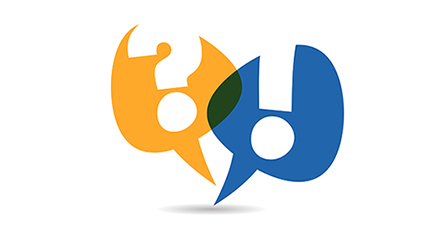
-
Start
Oppstart og generell informasjon
-
Hvordan fungerer HERMA Etikettassistent Online?
HERMA Etikettassistent Online er et designprogram for etiketter fra Herma, og som kan brukes uten at man trenger å laste ned og installere noe. Du kan designe dine egne etiketter og skrive dem ut.
Du kan arbeide i Etikettassistent Online med følgende alternativer:
1. Legg inn artikkelnummeret og start med en tom etikett
2. Start med en designmal
3. Bearbeide en *.Iao-mal som er lagret
Deretter går du til utformingsvisningen.
Her kan du velge forskjellige alternativer, som f.eks. å legge til et tekstfelt eller lage serietrykk når du skal skrive ut etikettene dine.
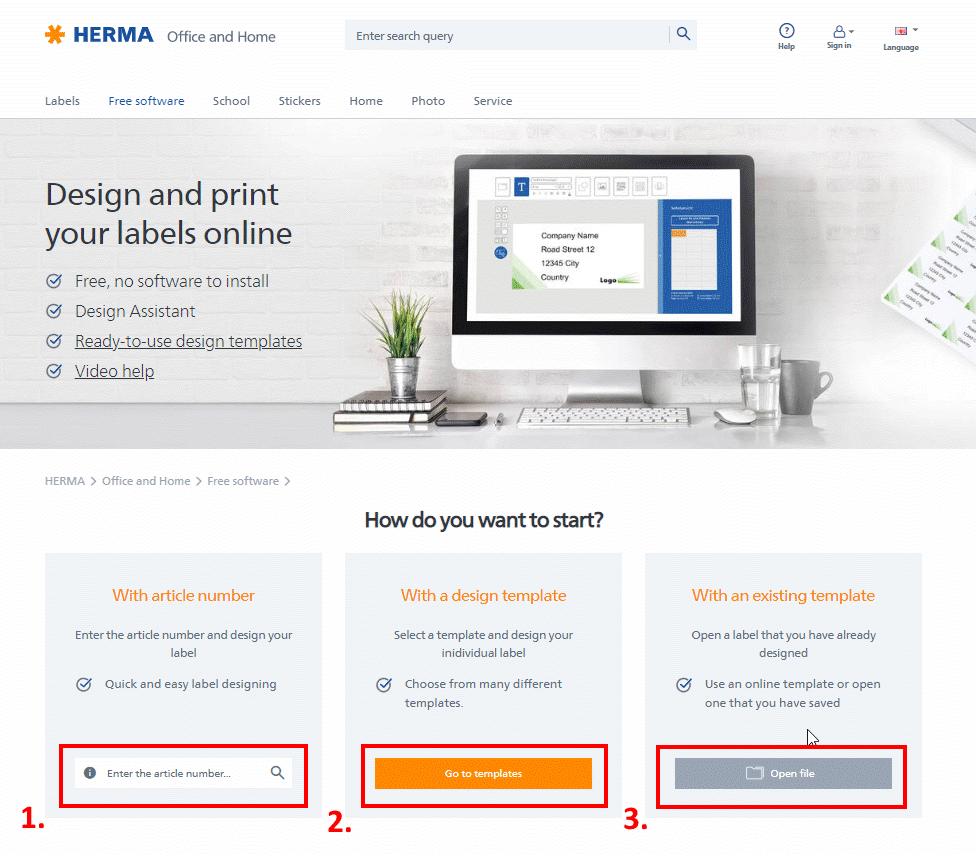
-
Hvor finner jeg informasjon om etiketten?
I området "Sidevisning" til høyre for redigeringsområdet og under etikettarket finner du detaljer om den valgte etiketten, som artikkelnummer, etiketter per ark, papirformat, etikettbredde og etiketthøyde.
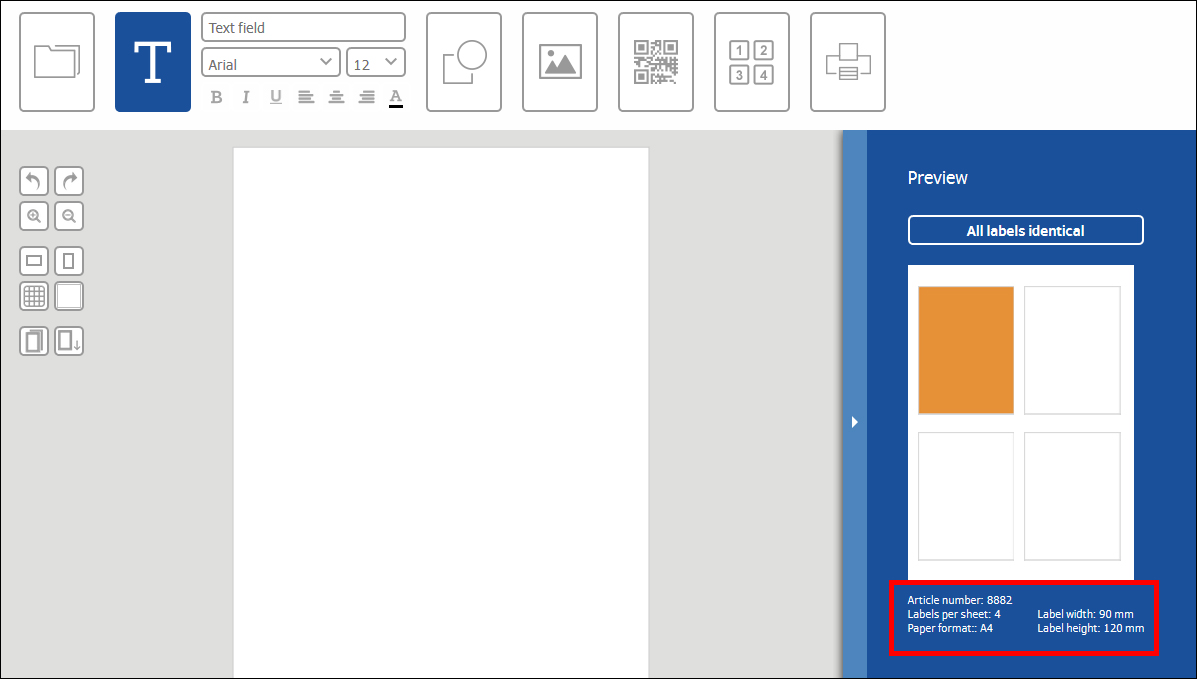
-
Hvordan kan jeg velge en annen etikett?
Hvis du vil utforme en annen/ny etikett, passer du på at du har lagret den gjeldende etikett-utformingen enten på nett eller på harddisken slik at du kan redigere den senere.
Klikk på "Start" på navigasjonslinjen eller velg symbolet for "Lag ny etikett".
Du kan nå angi et nytt artikkelnummer eller åpne et dokument du har lagret lokalt.
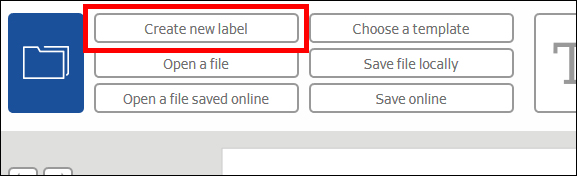
-
Hvordan kommer jeg tilbake til startsiden?
Klikk på den store HERMA-logoen for å lukke etiketten og gå tilbake til startsiden.
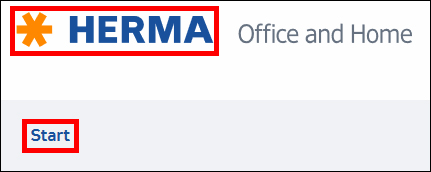
-
Hvordan får jeg teknisk bistand?
Hvis du ikke finner løsningen på problemet ditt i Hjelp-funksjonen, kan du sende en e-post med spørsmål om programmet til verkaufsteam-handel@herma.de. Tusen takk!
-
Hvorfor vises ikke EAO riktig?
EAO vil fungerer riktig igjen hvis du tømmer cache in nettleseren din.
-
Hvordan fungerer HERMA Etikettassistent Online?
-
Utforme
Utformingsveiviser
-
Hva er utformingsveiviseren, og hva bruker jeg den til?
Utformingsveiviseren er en "assistent i assistenten" Man bruker den til å fylle inn ønsket tekst og motiver i ferdige utformingsmaler. Våre nybegynnertips.
-
Bruksanvisning for utformingsveiviseren
1. Fra startsiden i Etikettassistent Online velger du ønsket utformingsmal og åpner denne fra "Online utforming" Valgt design lastes nå inn til utformingssiden.
2. Klikke på tryllestavsymbolet for å åpne utformingsveiviseren.

3. I første skritt an du erstatte plassholderteksten med teksten du ønsker å bruke. Når du er ferdig klikker du på "Neste"
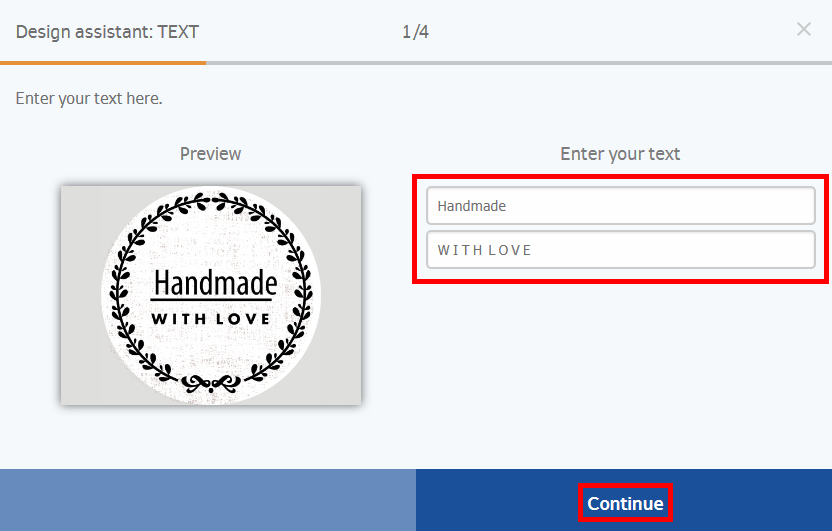
4. I det neste vinduet kan du erstatte plassholderbildet med bildet du ønsker å bruke. Når du er ferdig klikker du på "Neste"
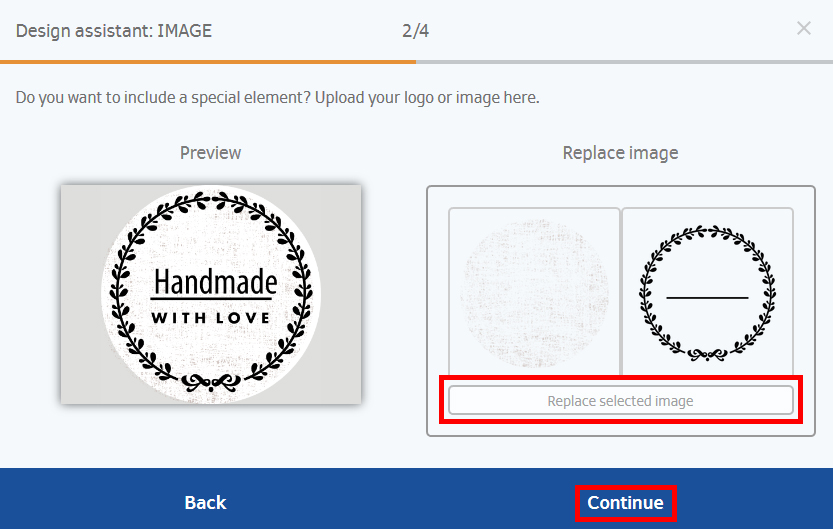
5. Her kan du overføre utformingen din til alle etikettene eller bare de etikettene du ønsker. Når du er ferdig klikker du på "Neste"
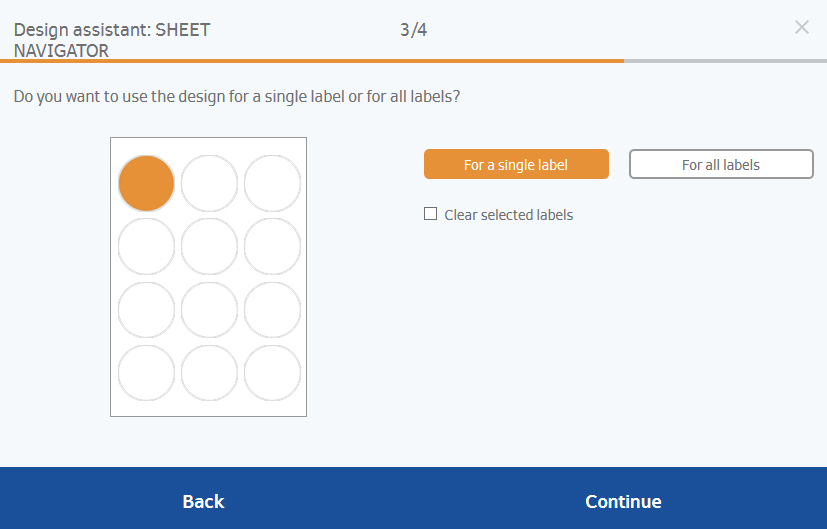
6. Nå åpnes det siste vinduet. Herfra kan du skrive ut etikettene direkte eller gå tilbake til utformingsskjermen for å bearbeide etikettene ytterligere.

Standardfunksjonene etikettutforming
-
Hvordan legger jeg til tekst og justerer den?
Velg knappen "T" og klikk på "Legg til tekst", tekstfelt-symbolet. Det lages nå et tekstobjekt i øvre venstre hjørne i etiketten. Her kan du skrive inn teksten. Trykk på Enter-tasten for å legge til flere linjer. Størrelsen på tekstobjektet endres med tekstmengden. Klikk utenfor tekstobjektet for å avslutte skrivingen. Hvis du klikker på objektet på nytt kan du endre skrifttype, skriftstørrelse, skriftsnitt og farge i tekstinnstillingene under knappen "Legg til tekst". Trykk på tekstobjektet og hold museknappen inne for å flytte det til ønsket sted på etiketten.
Aktive tekstobjekter får 4 symboler rundt seg. Med disse symbolene kan du slette tekstobjektet (oppe til venstre), rotere (oppe til høyre), endre størrelse (nede til høyre) og endre justering og objektlag (nede til venstre).
Hvis etiketten er for liten på skjermen, kan du forstørre den med forstørrelsesglasset "+" på venstre side i arbeidsområdet.
Tips: Hvis du f.eks. ønsker en større skrifttype for postnummer og sted i en adresse, lager du et eget tekstfelt for dette. Bruk rutenettet til å justere de ulike tekstfeltene likt.
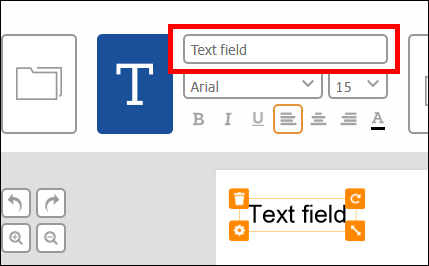
-
Hvordan endrer jeg skriftstørrelser og tekstegenskaper?
Velg ønsket tekstobjekt ved å klikke på det. Under knappen ""Legg til tekst"" ser du symbolene for tekstegenskapene. Her kan du endre skrifttype, skriftstørrelse, skriftsnitt og farge.
Vær oppmerksom på at det bare kan være en skriftstørrelse per tekstfelt. Hvis du ønsker tekst med en annen skriftstørrelse, må du lage et eget tekstfelt for denne teksten.
Tips: Bruk rutenettet til å justere de ulike tekstfeltene likt.
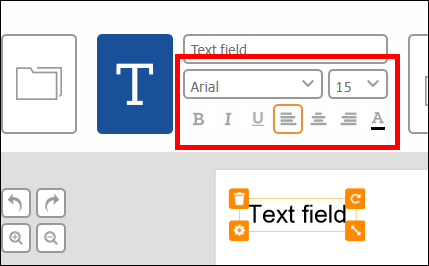
-
Hvordan legger jeg til en figur og justerer det?
Velg knappen "Legg til figur" og klikk på ønsket symbol. Du kan velge mellom firkant, sirkel og linje. Hold inne museknappen og trekk figuren til ønsket størrelse.
Aktive figurobjekter får 4 symboler rundt seg. Med disse symbolene kan du slette figurobjektet (oppe til venstre), rotere (oppe til høyre), endre størrelse (nede til høyre) og endre justering avobjektet, samt endre objektlag (nede til venstre).

-
Hvordan endrer jeg figurfargen og figuregenskapene
Velg ønsket objekt ved å klikke på det. Under knappene ""Firkant", "Sirkel" eller ""Linje" kan du endre fyllfarge og fargen på rammen, samt rammetykkelsen i objektinnstillingene.
Du kan velge mellom 32 forhåndsvalgte farger, eller angi RGB-verdien (f.eks. 255, 0, 0 for rød) eller hex-verdien (f.eks. FF0000 for rød). Bekreft valgt farge med knappen "Lukk".
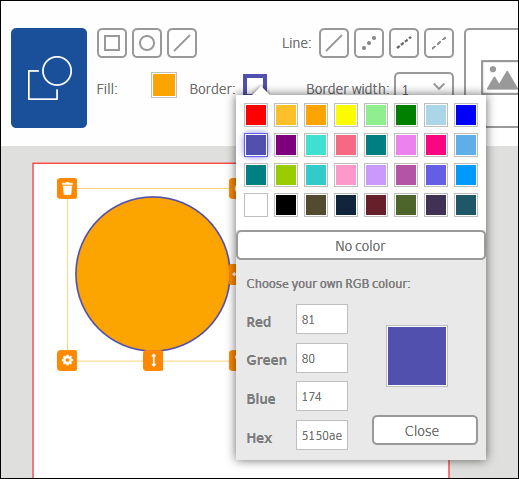
-
Hvordan legger jeg til et bilde?
I HERMA EtikettAssistent online kan du bruke alle bilder du har på harddisken din. Last opp bildene fra harddisken til HERMA EtikettAssistent online – ferdig.
Velg knappen "Legg til bilde" og klikk på "Last opp bilde" for å laste opp et nytt bilde. Det åpnes et vindu i nettleseren der du kan velge bildefil. Velg ønsket bildefil. Det valgte bildet vises midt i etiketten. Aktiver bildeobjektet ved å klikke på bildet for å flytte det til ønsket sted eller tilpasse størrelsen. Klikk på arbeidsområdet for å avslutte og deaktivere prosessen.
Merk: Grafikkformatene JPG, GIF, TIFF BMP og PNG støttes. Bildet må ikke overskride den maksimale filstørrelsen på 5 MB.
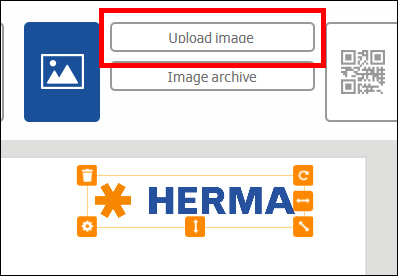
-
Hvordan flytter jeg et objekt?
Aktiver et objekt ved å klikke på det. Du ser at objektet er aktivt ved at det har oransje symboler rundt seg. Hold inne museknappen og flytt objektet i arbeidsområdet.
Flytter objektet utenfor utskriftsområdet får du en feilmelding og etiketten får en rød ramme.
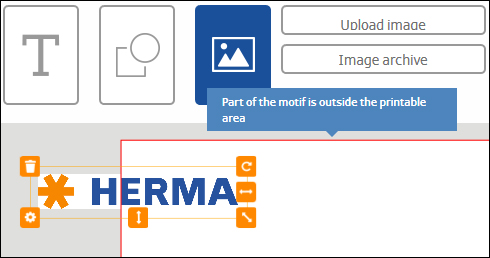
-
Hvordan roterer jeg et objekt?
Aktiver et objekt ved å klikke på det. Det aktive objektet får oransje symboler rundt seg. Klikk på symbolet med den roterende pilen i øvre høyre hjørne. Hold inne museknappen og roter objektet.
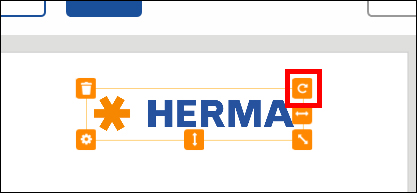
-
Hvordan tilpasser jeg størrelsen av et objekt til størrelsen på etiketten?
Du kan ganske enkelt tilpasse objektet til totalstørrelsen på etiketten. Velg ønsket objekt ved å klikke på det. Det aktive objektet får oransje symboler rundt seg. Klikk med høyre museknapp og velg "Juster objekt". Velg "Tilpass størrelse til etikett". Objektet dekker nå hele etiketten.
Tips: Legg objektet i bakgrunnen for å gjøre det andre objektene synlige igjen.
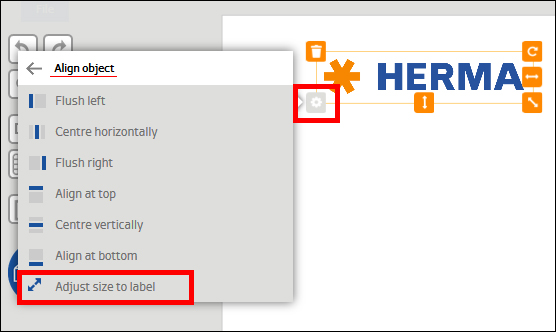
-
Hvordan kopierer jeg et objekt?
Objekter som du bruker flere ganger kan du kopiere ved å velge Kopier-symbolet til venstre for etiketten. Hele objektet legges på utklippstavlen.
Lim inn det kopierte objektet til etiketten med Lim inn-symbolet ved siden av.
Tips: Bruk tastekombinasjonen Ctrl+C for å kopiere og Ctrl+V for å lime inn.
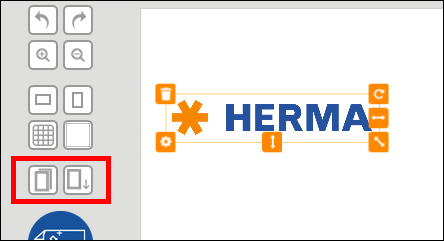
-
Hvordan kan jeg slette objekter?
Aktiver ønsket objekt ved å klikke på det. Det aktive objektet får oransje symboler rundt seg. For å slette objektet klikker du på Slett-symbolet i øvre venstre hjørne, eller slett objektet ved å trykke på Del-tasten når markøren befinner seg på objektrammen.

-
Hvordan endrer jeg rekkefølgen på objektlagene?
Aktiver ønsket objekt ved å klikke på det. Det aktive objektet får oransje symboler rundt seg. Klikk med høyre museknapp og velg "Endre objektlag". Har kan du flytte objektet på hvert enkelt lag, eller flytte objektet helt i forgrunnen eller bakgrunnen.
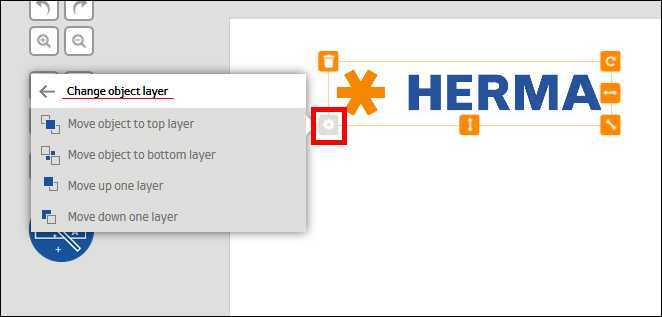
-
Hvordan bruker jeg visningen?
Til venstre for etiketten er det to forstørrelsesglass, som zoomer inn og ut i trinn. Slik kan du også utforme små etiketter på en enkel måte.
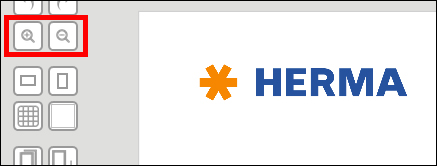
-
Hvordan kan jeg endre bakgrunnsfargen på etiketten?
Du kan legge forskjellig bakgrunnsfarge på hver etikett. Bruk knappen "Velg bakgrunnsfarge" til venstre for etiketten. Du kan velge mellom 32 definerte farger, eller angi RGB-verdien (f.eks. 255,0,0 for rød) eller hex-verdien (f.eks. FF0000 for rød).
Merk: Av tekniske årsaker er det ikke mulig å skrive ut med hvitt på fargede etiketter (f.eks. tekst eller logo).
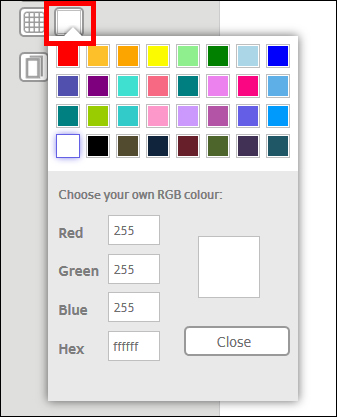
-
Kan jeg kopiere innhold mellom to etiketter?
For å kopiere innhold mellom to etiketter, må måletiketten være lagret på harddisken eller på nett. Velg ønsket objekt, og kopier det enten med Kopier-symbolet til venstre for etiketten eller bruk tastekombinasjonen "Ctrl+C". Ikke lukk etiketten, for da blir informasjonen på utklippstavlen slettet. Åpne måletiketten med "Fil - Åpne fil fra harddisken/Åpne fil fra nettet". Lim inn objektet med Lim inn-symbolet til venstre for etiketten eller tastekombinasjonen "Ctrl+V".
Hvis du vil kopiere innhold mellom enkelte etiketter ved individuell utforming, velger du ønsket objekt og kopierer det enten med Kopier-symbolet eller med tastekombinasjonen "Ctrl+C". Bytt til etiketten som det kopierte objektet skal kopieres til i sidevisningen. Lim inn objektet med Lim inn-symbolet til venstre for etiketten eller tastekombinasjonen "Ctrl+V". Det kopierte objektet ligger på utklippstavlen til du kopierer et nytt objekt eller avslutter HERMA EtikettAssistent online.
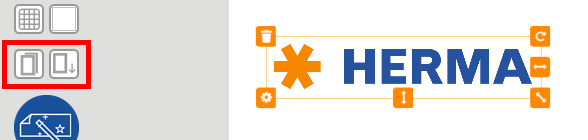
-
Hvordan opphever jeg valget mitt?
Du kan oppheve merkingen ved å klikke i et tomt område på etiketten.
-
Hvordan kan jeg utforme etiketter likt?
En spesielt enkel måte å utforme like etiketter er funksjonen du finner til høyre i "Sidevisning". Velg knappen "Bruk layout for alle etiketter". Slik trenger du bare å utforme en etikett, og kan skrive ut et helt etikettark.
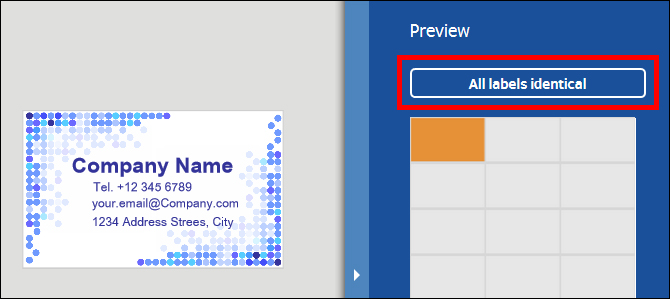
-
Miten saan muotoiltua etiketit yksitellen?
Klikk på etiketten som du vil utforme til høyre i sidevisningen.
Etiketten som er valgt utheves med oransje i oversikten. Bytt etikett ved å klikke på et annet felt på arket.
Etiketter som allerede inneholder objekter, er merket med grått. Slik kan du lettere finne igjen redigerte etiketter.
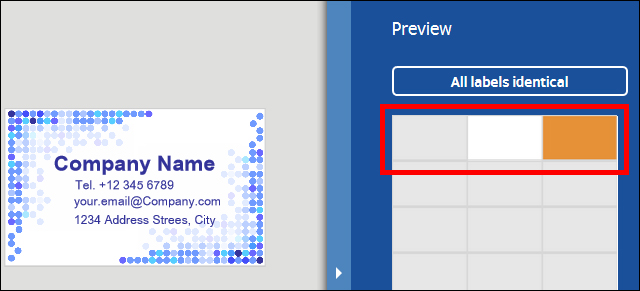
-
Hvordan bytter jeg mellom høyde- og breddeformat?
Alle etiketter kan ha tekst i høyde- eller breddeformat, og dette er spesielt nyttig for etiketter til ryggen på permer. Med de to symbolene til venstre for etiketten kan du bytte mellom høydeformat og breddeformat.
Tips: Å bytte mellom ""Høyde-"" og ""Breddeformat"" i HERMA EtikettAssistent online gjør at du kan utforme etiketten i rotert visning på skjermen. Etikettarket legges likevel inn i skriveren på vanlig måte, og det er ikke nødvendig å gjøre endringer i innstillinger i utskriftsvinduet i Adobe Reader.
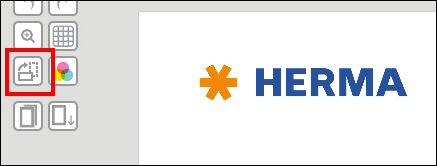
-
Hva er utformingsveiviseren, og hva bruker jeg den til?
-
Serieutskrift
Bruksanvisning for serieutskrift
-
Hvordan lager jeg en serieutskrift?
1. Åpne Etikettassistent Online, legg inn artikkelnummeret i det markerte feltet og trykk Enter.
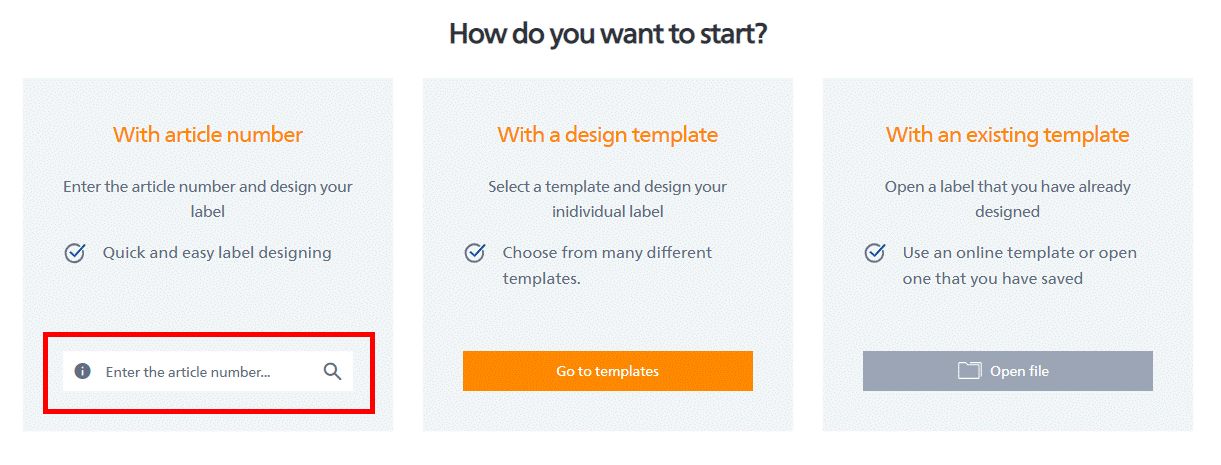
2. Nå vises utformingsskjermen. Klikk på serieutskrift-ikonet (se bildet)

3. Nå åpnes serieutskrift-veiviseren. Klikk på "sett i gang"-knappen

4. I det neste skjermbildet velger du Excel-filen som skal brukes til serieutskrift ved å trykke på "Bla gjennom"-knappen. Vær oppmerksom på at Excel-filen ikke kan inneholde noen skjulte kolonner og linjer eller koblede felt. I tillegg skal det være definert plassholdere for de forskjellige kolonnene i første linje.
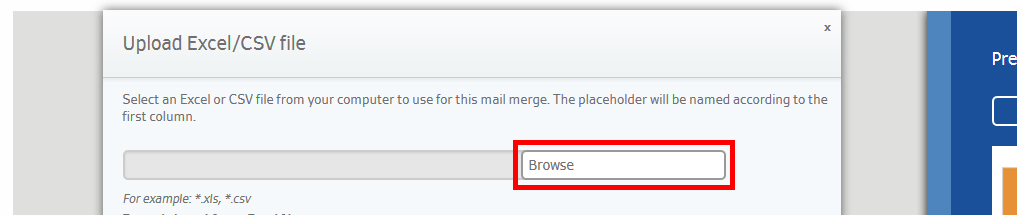
5. Etter vellykket opplasting av Excel- eller CSV-filen åpnes det et vindu som viser den forskjellige kolonnene i filen. Aktiver de feltene som skal legges til på etiketten ved å klikke på dem. Ved å klikke på "Legg til felt" kobles feltene i utformingen til plassholderne.
Tips: I dette vinduet kan du også velge om du vil opprette feltene uavhengig av hverandre, eller som strekkode eller QR-kode. Trykk "Ferdig og neste" for å skrive ut etikettene direkte, eller fortsett å redigere dem.
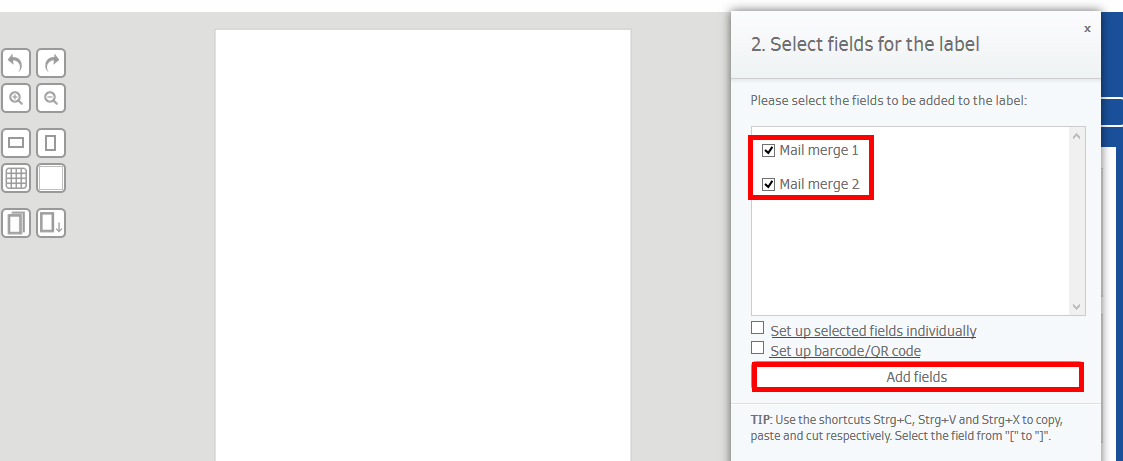
6. Plasser plassholderfeltet på ønsket sted på etiketten - ferdig!
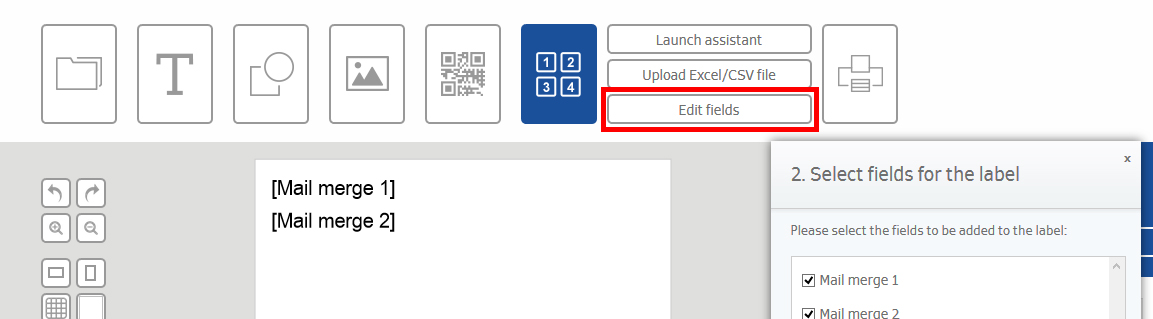
Kontroller deretter etiketten med PDF-forhåndsvisningen, for det kan hende at noen tekstfelt er for små når plassholderne fylles med verdier. Tilpass eventuelt layouten. Du kan også redigere de valgte feltene etterpå, ved å velge knappen "Serieutskrift" på nytt.
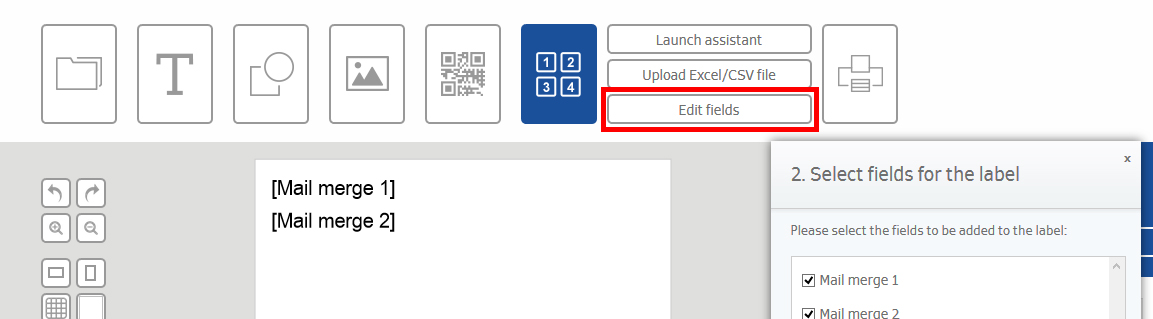
-
Serieutskrift - Ikke mulig å åpne filen?
Excel-filen kan ikke inneholde skjulte eller koblede kolonner eller linjer, og plassholderne for de for de forskjellige kolonnene skal defineres i den første linjen i filen.
-
Hvordan lager jeg en serieutskrift?
-
Strekkode-QR-kode
Strekkode-QR-kode
-
Hvordan legger jeg til en strekkode?
Velg knappen "Strekkode/QR-kode" og klikk på "Strekkode". I feltet som åpnes velger du først hvilken strekkode-type som skal brukes og angir deretter strekkode-teksten. Klikk på "Generer strekkode". Du kan flytte og rotere strekkoden som andre objekter i etiketten.
Du kan legge inn en strekkode også ved serieutskrift. Velg avmerkingsboksen "Opprett strekkode/QR-kode"" i serieutskrift-veiviseren etter at filen er lastet opp. Du kan nå bestemme hvilke felt som skal vises som strekkode."
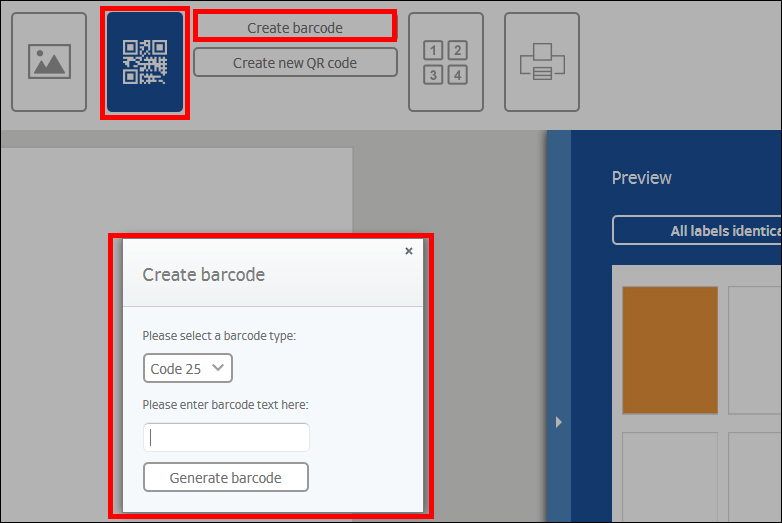
-
Hvilke strekkode-typer finnes og hvilke tegn kan jeg bruke?
Code
Tillatte tegn
Lengde
25 og 25i
Tall (0-9)
Ubegrenset
39
Tall (0-9), store bokstaver (A-Z), spesialtegn (-.$/+%), mellomrom
Ubegrenset
128
Nesten hele ASCII-tegnsettet inkl. kontrolltegn
Ubegrenset
EAN 2
Tall (0-9)
1-2 tegn
EAN 5
Tall (0-9)
4-5 tegn
EAN 8
Tall (0-9)
7-8 tegn
EAN 13
Tall (0-9)
12-13 tegn
UPC-A
Tall (0-9)
11-12 tegn
UPC-E
Tall (0-9)
11-12 tegn
-
Hvordan legger jeg til en QR-kode?
Velg knappen "Strekkode/QR-kode" og klikk på "Strekkode". I vinduet som åpnes kan du angi ønsket tekst, eventuelt måladressen. Klikk deretter på "Generere QR-kode". Du kan flytte og rotere QR-koden som andre objekter i etiketten.
Du kan legge inn en QR-kode også ved serieutskrift. Velg avmerkingsboksen "Opprett strekkode/QR-kode" i serieutskrift-veiviseren etter at filen er lastet opp. Du kan nå bestemme hvilke felt som skal vises som QR-kode."
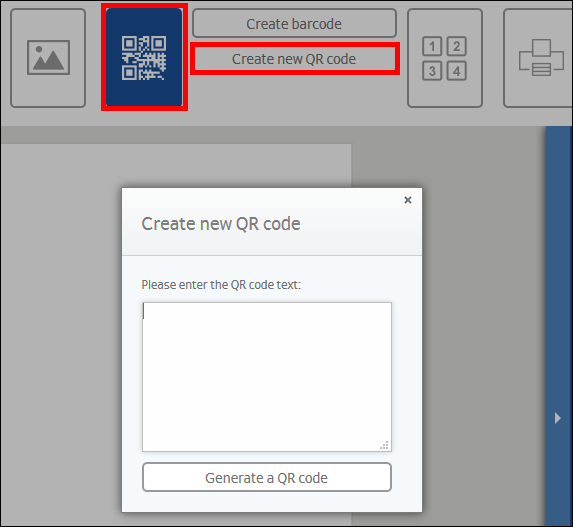
-
Hvordan legger jeg til en strekkode?
-
Skriv ut/Lagre
Skrive ut og lagre etiketter
- Video "Skrive"
-
Hvordan skriver jeg ut dokumenter?
Klikk på knappen "Forhåndsvisning" til høyre i menylinjen.
Det vises en forhåndsvisning. Her kan du forskyve utskriftsutformingen ved å velge "Utskriftstilpasning". Bruk enten pilene som vises på kanten av etikettarket eller ved å skrive inn verdier for X-aksen (layout flyttes til venstre eller høyre) eller Y-aksen (oppsettet forskyves opp eller ned).Ved å klikke på "Skriv ut / opprett PDF" opprettes det et pdf-dokument som du kan laste ned til din egen datamaskin. Før nedlastingen ser du etikettarket på skjermen - en god anledning til å kontrollere om alt er slik du ønsker før du skriver ut. Lagre PDF-filen på datamaskinen og åpne den. Nå kan du skrive ut PDF-dokumentet på et egnet etikettark på vanlig måte fra Adobe Reader.
For at etikettutformingen skal plasseres nøyaktig på arket, stiller HERMA EtikettAssistent online utskriftsinnstillingene i Acrobat Reader automatisk til "Tilpass til side = nei".
Merk: Stanselinjene på etikettene blir ikke overført til PDF-filen, for ellers ville de blitt skrevet ut.
Hvis PDF-filen skal åpnes i en nettleser, må du først lagre den på din lokale datamaskin. Du bør ikke skrive ut fra vinduet i nettleseren, for da kan siden bli forskjøvet.
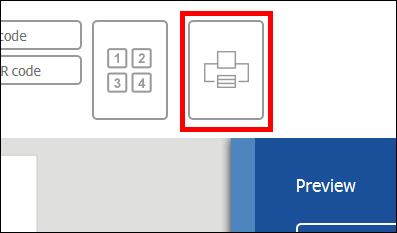
[Translate to English:]
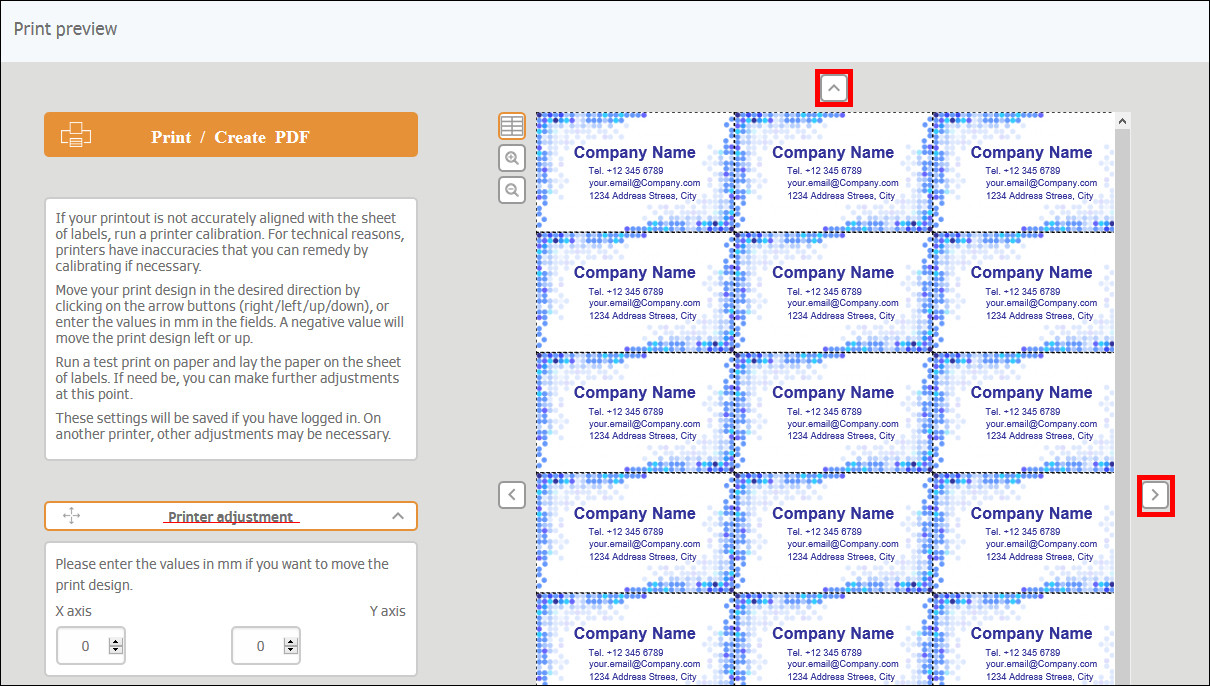
-
Etikettene skrives ut forskjøvet eller skjeve?
På grunn av tekniske forskjeller mellom de enkelte skriverne kan det hende at etikettarkene trekkes inn skjevt. I mange tilfeller unngår man dette ved bruke enkeltarkmateren.
-
PDF-filen viser et skarpt utskriftsbilde, men utskriften er forskjøvet?
Pass på at innstillingen "Tilpass størrelse" er valgt i Tilpass side fra utskriftsskjermen i Adobe Reader.
-
Hvordan lagrer jeg dokumenter på harddisken?
Hvis du senere har behov for etikettutformingen for å redigere mer på den, kan du lagre dokumentet lokalt ved å klikke på knappen "Fil" og velge Lagre filen lokalt. Når du lagrer genereres det en fil som du kan laste ned og lagre på datamaskinen (filtype ".eao"). Tips: For å redigere en fil som er lagret på harddisken kan du åpne den med "Åpne fil" fra startsiden til HERMA EtikettAssistent online. De kan ikke redigeres med et lokalt program.
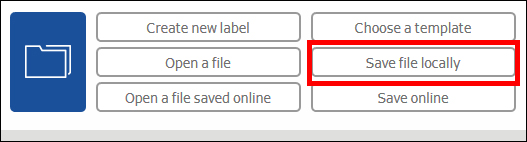
-
Hvordan lagrer jeg dokumenter på nettet?
Hvis du senere har behov for etikettutformingen for å redigere mer på den, kan du lagre dokumentet lokalt ved å klikke på knappen "Fil" og velge Lagre filen lokalt. Når du lagrer genereres det en fil som du kan laste ned og lagre på datamaskinen (filtype ".eao"). Tips: For å redigere en fil som er lagret på harddisken kan du åpne den med "Åpne fil" fra startsiden til HERMA EtikettAssistent online. De kan ikke redigeres med et lokalt program.
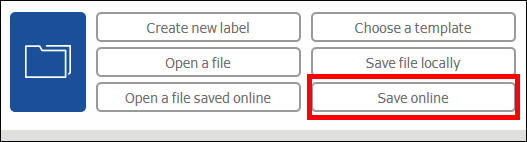
-
Hvorfor går EAO tilbake til HERMA-hjemmesiden når jeg klikker på "Skriv ut"?
EAO vil fungerer riktig igjen hvis du tømmer cache in nettleseren din.
-
Konto
Brukerkonto
-
Hvordan endrer jeg passord?
Du må være logget inn i Etikettassistent Online for å endre passordet ditt. For å endre passord klikker du øverst til høyre på "Min konto" og "Endre passord". Her kan du legge inn nytt passord.
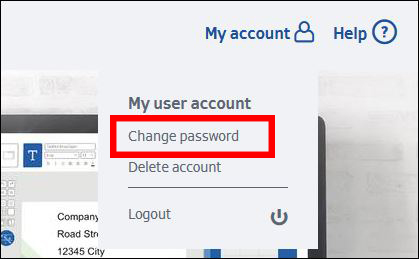
-
Hvordan kan jeg registrere meg?
Du har flere alternativer for å registrere deg: På startsiden kan du registrere deg med den grå "Logg inn"-knappen på høyre side. Klikk på knappen "Registrere". Alternativt kan du også registrere deg ved å velge "Registrere" fra menyen i HERMA EtikettAssistent online.
Første gang du registrerer deg må du angi noen opplysninger. Disse opplysningene blir bare brukt til å administrere din personlige konto. HERMAs personvernbestemmelser, som du kan se når du registrerer deg, gjelder.
For sikkerhets skyld får du en bekreftelseslenke per e-post. Etter at du har klikket på denne lenken er kontoen din aktivert, og du kan bruke nettfunksjonene i HERMA EtikettAssistent online.
Hvis du ikke finner e-posten med bekreftelseslenken, kan du lete i Spam-mappen. Logg inn med e-postadresse og ditt personlige passord.
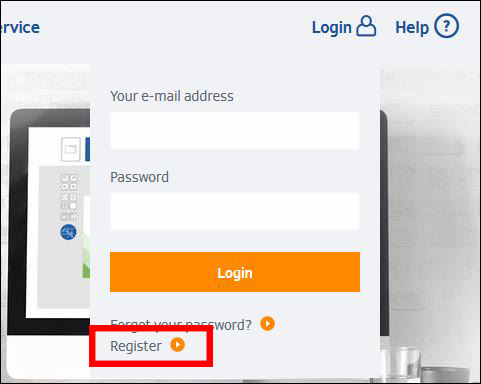
-
Hvordan kan jeg logge inn?
Du har flere alternativer for å logge inn: På startsiden kan du logge inn med den grå "Logg inn"-knappen på høyre side. Skriv inn e-postadresse og passord. Alternativt kan du også logge deg inn ved å velge "Logg inn" fra menyen i HERMA EtikettAssistent online.
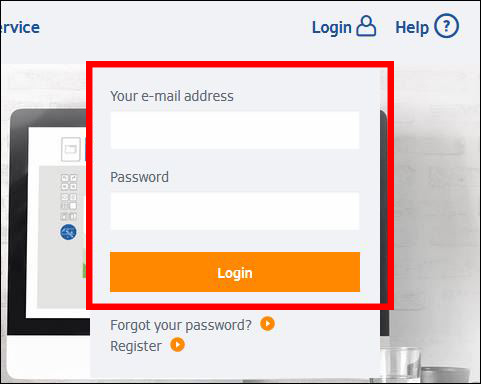
-
Hvordan kan jeg logge ut?
Du kan logge ut ved å velge "Logg ut" i menyen. Hvis du har lagret innloggingsinformasjonen på datamaskinen, blir disse slettet.
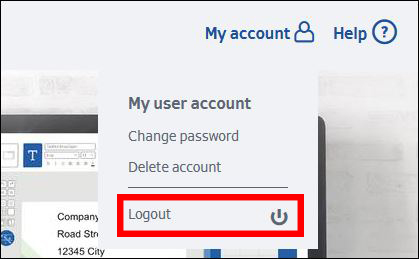
-
Jeg har glemt passordet mitt. Hva gjør jeg nå?
Hvis du har glemt passordet ditt kan du bruke lenken "Glemt passord" til å tilbakestille passordet. Angi den registrerte e-postadressen og du mottar en e-post med en lenke for å tilbakestille passordet.
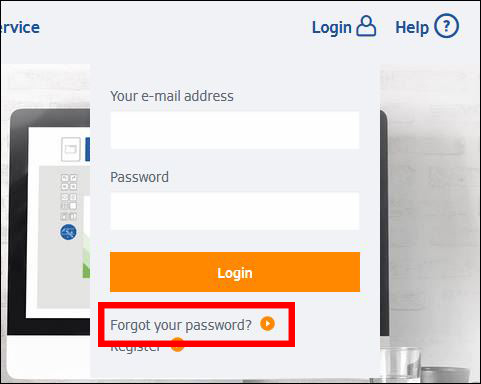
-
Hvordan sletter jeg malene mine
Det er alltid mulig å slette maler som er lagret online. Klikk på filsymbolet og velg "Åpne online fil". Her listes alle maler som er lagret online, og som du kan slette manuelt ved å velge "Slett fil".
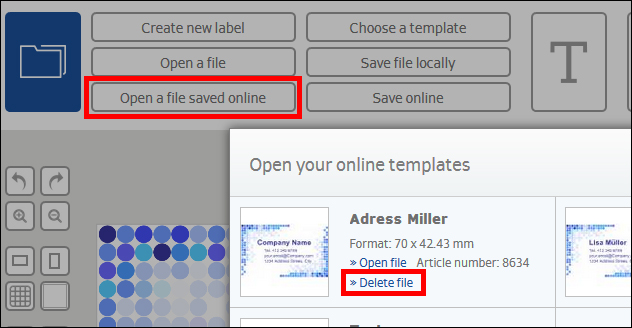
-
Hvordan endrer jeg passord?
Oppstart og generell informasjon
-
Hvordan fungerer HERMA Etikettassistent Online?
HERMA Etikettassistent Online er et designprogram for etiketter fra Herma, og som kan brukes uten at man trenger å laste ned og installere noe. Du kan designe dine egne etiketter og skrive dem ut.
Du kan arbeide i Etikettassistent Online med følgende alternativer:
1. Legg inn artikkelnummeret og start med en tom etikett
2. Start med en designmal
3. Bearbeide en *.Iao-mal som er lagret
Deretter går du til utformingsvisningen.
Her kan du velge forskjellige alternativer, som f.eks. å legge til et tekstfelt eller lage serietrykk når du skal skrive ut etikettene dine.
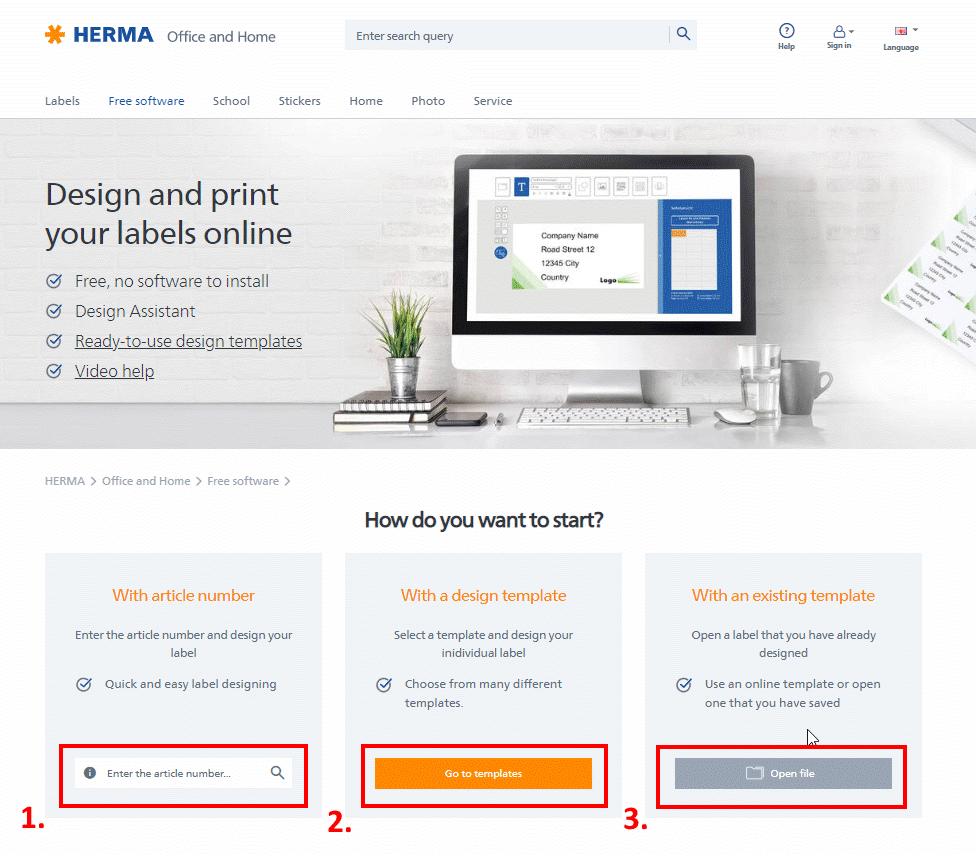
-
Hvor finner jeg informasjon om etiketten?
I området "Sidevisning" til høyre for redigeringsområdet og under etikettarket finner du detaljer om den valgte etiketten, som artikkelnummer, etiketter per ark, papirformat, etikettbredde og etiketthøyde.
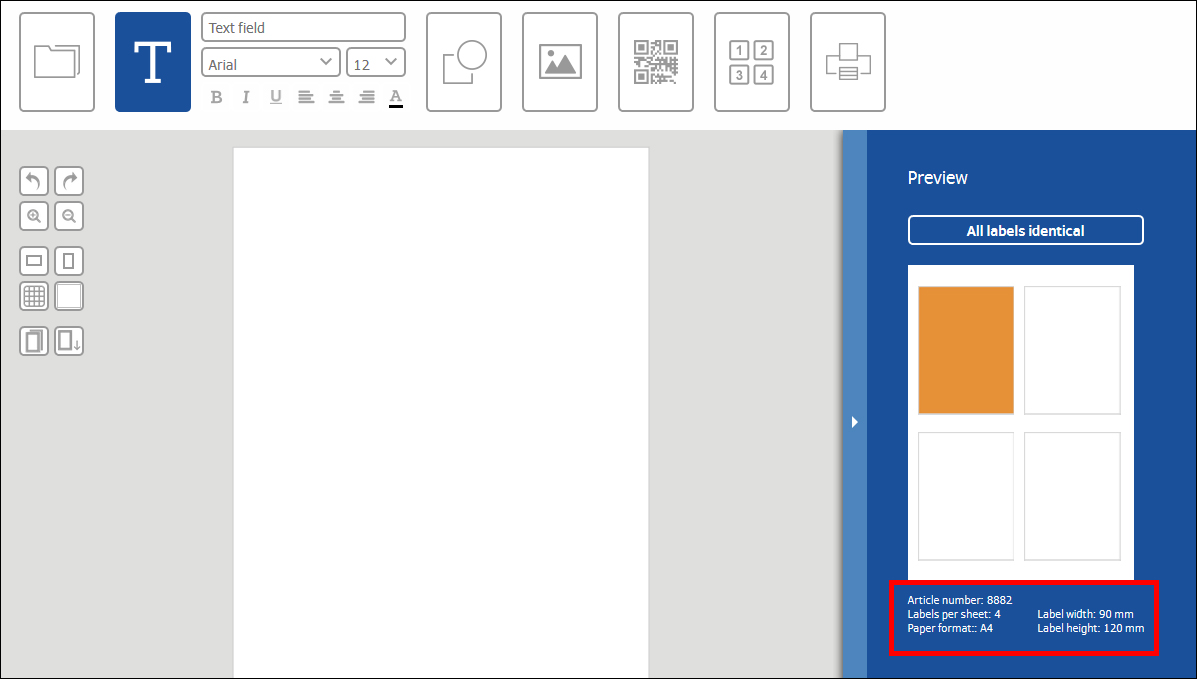
-
Hvordan kan jeg velge en annen etikett?
Hvis du vil utforme en annen/ny etikett, passer du på at du har lagret den gjeldende etikett-utformingen enten på nett eller på harddisken slik at du kan redigere den senere.
Klikk på "Start" på navigasjonslinjen eller velg symbolet for "Lag ny etikett".
Du kan nå angi et nytt artikkelnummer eller åpne et dokument du har lagret lokalt.
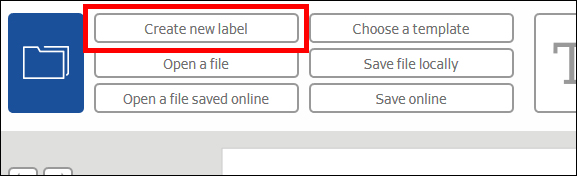
-
Hvordan kommer jeg tilbake til startsiden?
Klikk på den store HERMA-logoen for å lukke etiketten og gå tilbake til startsiden.
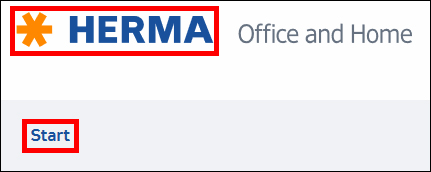
-
Hvordan får jeg teknisk bistand?
Hvis du ikke finner løsningen på problemet ditt i Hjelp-funksjonen, kan du sende en e-post med spørsmål om programmet til verkaufsteam-handel@herma.de. Tusen takk!
-
Hvorfor vises ikke EAO riktig?
EAO vil fungerer riktig igjen hvis du tømmer cache in nettleseren din.
Utformingsveiviser
-
Hva er utformingsveiviseren, og hva bruker jeg den til?
Utformingsveiviseren er en "assistent i assistenten" Man bruker den til å fylle inn ønsket tekst og motiver i ferdige utformingsmaler. Våre nybegynnertips.
-
Bruksanvisning for utformingsveiviseren
1. Fra startsiden i Etikettassistent Online velger du ønsket utformingsmal og åpner denne fra "Online utforming" Valgt design lastes nå inn til utformingssiden.
2. Klikke på tryllestavsymbolet for å åpne utformingsveiviseren.

3. I første skritt an du erstatte plassholderteksten med teksten du ønsker å bruke. Når du er ferdig klikker du på "Neste"
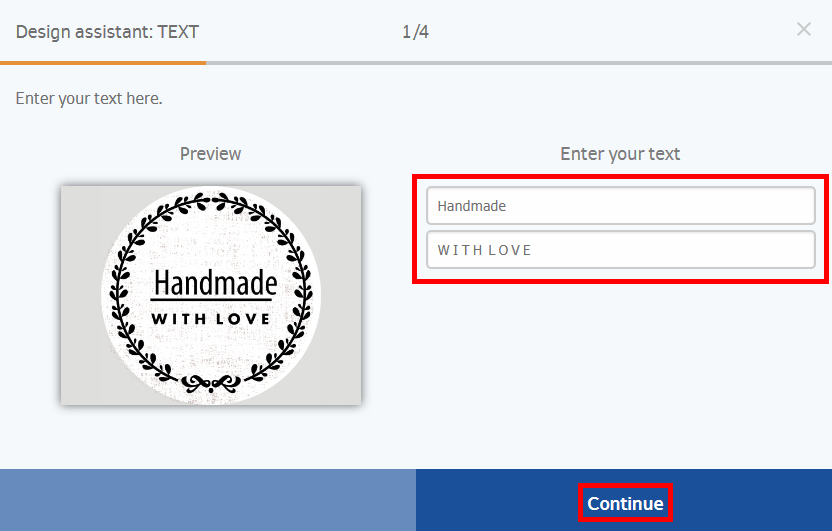
4. I det neste vinduet kan du erstatte plassholderbildet med bildet du ønsker å bruke. Når du er ferdig klikker du på "Neste"
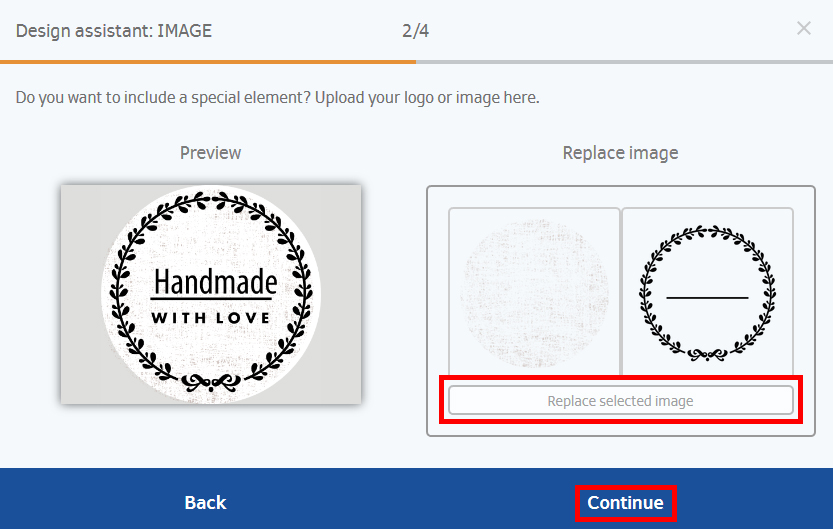
5. Her kan du overføre utformingen din til alle etikettene eller bare de etikettene du ønsker. Når du er ferdig klikker du på "Neste"
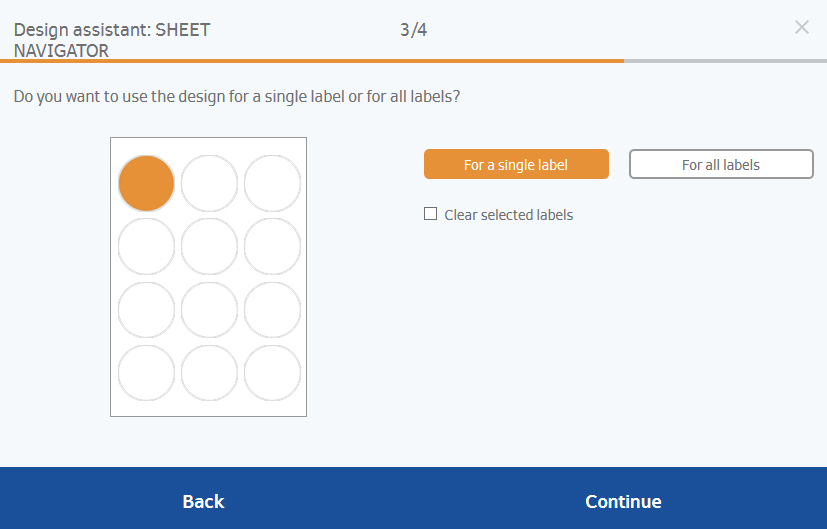
6. Nå åpnes det siste vinduet. Herfra kan du skrive ut etikettene direkte eller gå tilbake til utformingsskjermen for å bearbeide etikettene ytterligere.

Standardfunksjonene etikettutforming
-
Hvordan legger jeg til tekst og justerer den?
Velg knappen "T" og klikk på "Legg til tekst", tekstfelt-symbolet. Det lages nå et tekstobjekt i øvre venstre hjørne i etiketten. Her kan du skrive inn teksten. Trykk på Enter-tasten for å legge til flere linjer. Størrelsen på tekstobjektet endres med tekstmengden. Klikk utenfor tekstobjektet for å avslutte skrivingen. Hvis du klikker på objektet på nytt kan du endre skrifttype, skriftstørrelse, skriftsnitt og farge i tekstinnstillingene under knappen "Legg til tekst". Trykk på tekstobjektet og hold museknappen inne for å flytte det til ønsket sted på etiketten.
Aktive tekstobjekter får 4 symboler rundt seg. Med disse symbolene kan du slette tekstobjektet (oppe til venstre), rotere (oppe til høyre), endre størrelse (nede til høyre) og endre justering og objektlag (nede til venstre).
Hvis etiketten er for liten på skjermen, kan du forstørre den med forstørrelsesglasset "+" på venstre side i arbeidsområdet.
Tips: Hvis du f.eks. ønsker en større skrifttype for postnummer og sted i en adresse, lager du et eget tekstfelt for dette. Bruk rutenettet til å justere de ulike tekstfeltene likt.
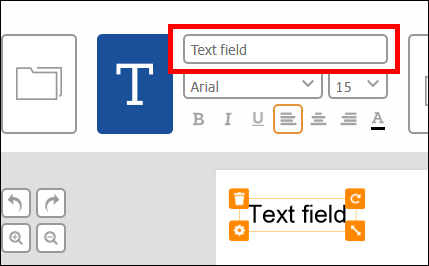
-
Hvordan endrer jeg skriftstørrelser og tekstegenskaper?
Velg ønsket tekstobjekt ved å klikke på det. Under knappen ""Legg til tekst"" ser du symbolene for tekstegenskapene. Her kan du endre skrifttype, skriftstørrelse, skriftsnitt og farge.
Vær oppmerksom på at det bare kan være en skriftstørrelse per tekstfelt. Hvis du ønsker tekst med en annen skriftstørrelse, må du lage et eget tekstfelt for denne teksten.
Tips: Bruk rutenettet til å justere de ulike tekstfeltene likt.
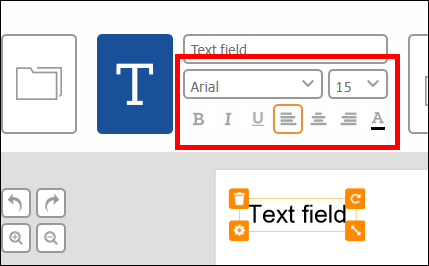
-
Hvordan legger jeg til en figur og justerer det?
Velg knappen "Legg til figur" og klikk på ønsket symbol. Du kan velge mellom firkant, sirkel og linje. Hold inne museknappen og trekk figuren til ønsket størrelse.
Aktive figurobjekter får 4 symboler rundt seg. Med disse symbolene kan du slette figurobjektet (oppe til venstre), rotere (oppe til høyre), endre størrelse (nede til høyre) og endre justering avobjektet, samt endre objektlag (nede til venstre).

-
Hvordan endrer jeg figurfargen og figuregenskapene
Velg ønsket objekt ved å klikke på det. Under knappene ""Firkant", "Sirkel" eller ""Linje" kan du endre fyllfarge og fargen på rammen, samt rammetykkelsen i objektinnstillingene.
Du kan velge mellom 32 forhåndsvalgte farger, eller angi RGB-verdien (f.eks. 255, 0, 0 for rød) eller hex-verdien (f.eks. FF0000 for rød). Bekreft valgt farge med knappen "Lukk".
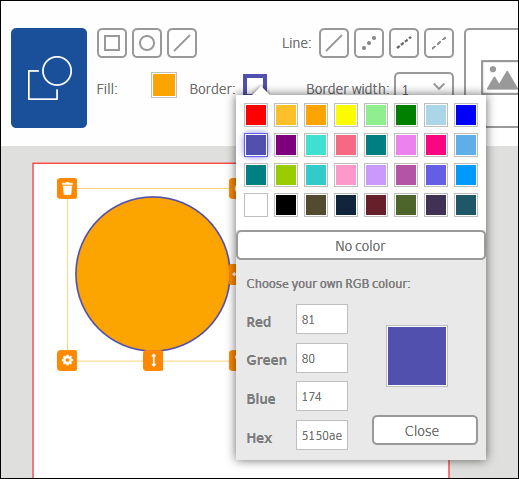
-
Hvordan legger jeg til et bilde?
I HERMA EtikettAssistent online kan du bruke alle bilder du har på harddisken din. Last opp bildene fra harddisken til HERMA EtikettAssistent online – ferdig.
Velg knappen "Legg til bilde" og klikk på "Last opp bilde" for å laste opp et nytt bilde. Det åpnes et vindu i nettleseren der du kan velge bildefil. Velg ønsket bildefil. Det valgte bildet vises midt i etiketten. Aktiver bildeobjektet ved å klikke på bildet for å flytte det til ønsket sted eller tilpasse størrelsen. Klikk på arbeidsområdet for å avslutte og deaktivere prosessen.
Merk: Grafikkformatene JPG, GIF, TIFF BMP og PNG støttes. Bildet må ikke overskride den maksimale filstørrelsen på 5 MB.
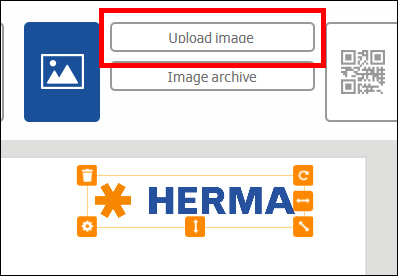
-
Hvordan flytter jeg et objekt?
Aktiver et objekt ved å klikke på det. Du ser at objektet er aktivt ved at det har oransje symboler rundt seg. Hold inne museknappen og flytt objektet i arbeidsområdet.
Flytter objektet utenfor utskriftsområdet får du en feilmelding og etiketten får en rød ramme.
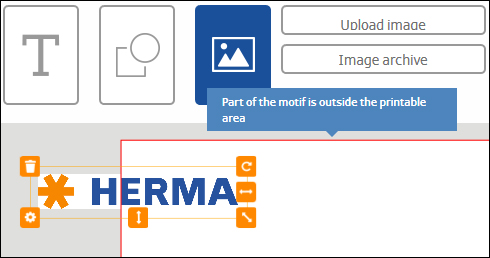
-
Hvordan roterer jeg et objekt?
Aktiver et objekt ved å klikke på det. Det aktive objektet får oransje symboler rundt seg. Klikk på symbolet med den roterende pilen i øvre høyre hjørne. Hold inne museknappen og roter objektet.
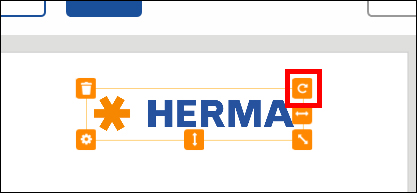
-
Hvordan tilpasser jeg størrelsen av et objekt til størrelsen på etiketten?
Du kan ganske enkelt tilpasse objektet til totalstørrelsen på etiketten. Velg ønsket objekt ved å klikke på det. Det aktive objektet får oransje symboler rundt seg. Klikk med høyre museknapp og velg "Juster objekt". Velg "Tilpass størrelse til etikett". Objektet dekker nå hele etiketten.
Tips: Legg objektet i bakgrunnen for å gjøre det andre objektene synlige igjen.
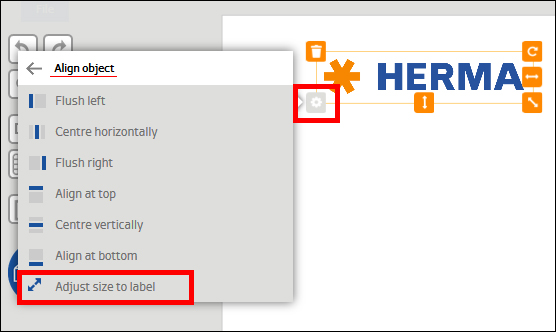
-
Hvordan kopierer jeg et objekt?
Objekter som du bruker flere ganger kan du kopiere ved å velge Kopier-symbolet til venstre for etiketten. Hele objektet legges på utklippstavlen.
Lim inn det kopierte objektet til etiketten med Lim inn-symbolet ved siden av.
Tips: Bruk tastekombinasjonen Ctrl+C for å kopiere og Ctrl+V for å lime inn.
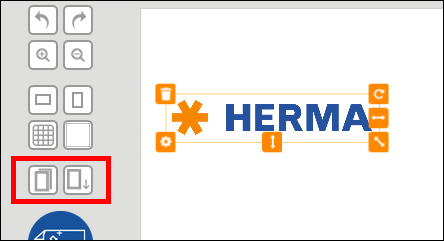
-
Hvordan kan jeg slette objekter?
Aktiver ønsket objekt ved å klikke på det. Det aktive objektet får oransje symboler rundt seg. For å slette objektet klikker du på Slett-symbolet i øvre venstre hjørne, eller slett objektet ved å trykke på Del-tasten når markøren befinner seg på objektrammen.

-
Hvordan endrer jeg rekkefølgen på objektlagene?
Aktiver ønsket objekt ved å klikke på det. Det aktive objektet får oransje symboler rundt seg. Klikk med høyre museknapp og velg "Endre objektlag". Har kan du flytte objektet på hvert enkelt lag, eller flytte objektet helt i forgrunnen eller bakgrunnen.
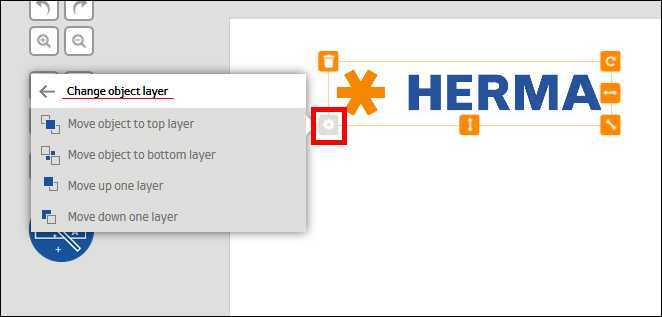
-
Hvordan bruker jeg visningen?
Til venstre for etiketten er det to forstørrelsesglass, som zoomer inn og ut i trinn. Slik kan du også utforme små etiketter på en enkel måte.
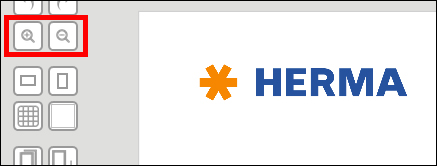
-
Hvordan kan jeg endre bakgrunnsfargen på etiketten?
Du kan legge forskjellig bakgrunnsfarge på hver etikett. Bruk knappen "Velg bakgrunnsfarge" til venstre for etiketten. Du kan velge mellom 32 definerte farger, eller angi RGB-verdien (f.eks. 255,0,0 for rød) eller hex-verdien (f.eks. FF0000 for rød).
Merk: Av tekniske årsaker er det ikke mulig å skrive ut med hvitt på fargede etiketter (f.eks. tekst eller logo).
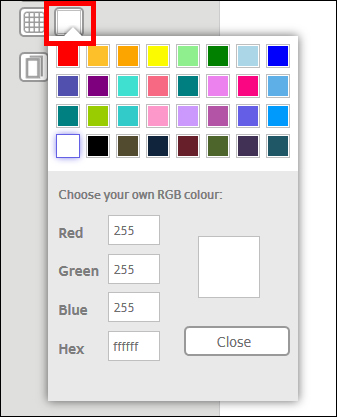
-
Kan jeg kopiere innhold mellom to etiketter?
For å kopiere innhold mellom to etiketter, må måletiketten være lagret på harddisken eller på nett. Velg ønsket objekt, og kopier det enten med Kopier-symbolet til venstre for etiketten eller bruk tastekombinasjonen "Ctrl+C". Ikke lukk etiketten, for da blir informasjonen på utklippstavlen slettet. Åpne måletiketten med "Fil - Åpne fil fra harddisken/Åpne fil fra nettet". Lim inn objektet med Lim inn-symbolet til venstre for etiketten eller tastekombinasjonen "Ctrl+V".
Hvis du vil kopiere innhold mellom enkelte etiketter ved individuell utforming, velger du ønsket objekt og kopierer det enten med Kopier-symbolet eller med tastekombinasjonen "Ctrl+C". Bytt til etiketten som det kopierte objektet skal kopieres til i sidevisningen. Lim inn objektet med Lim inn-symbolet til venstre for etiketten eller tastekombinasjonen "Ctrl+V". Det kopierte objektet ligger på utklippstavlen til du kopierer et nytt objekt eller avslutter HERMA EtikettAssistent online.
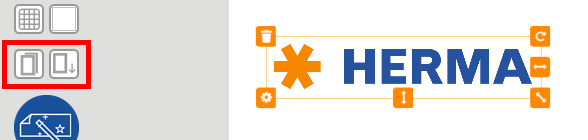
-
Hvordan opphever jeg valget mitt?
Du kan oppheve merkingen ved å klikke i et tomt område på etiketten.
-
Hvordan kan jeg utforme etiketter likt?
En spesielt enkel måte å utforme like etiketter er funksjonen du finner til høyre i "Sidevisning". Velg knappen "Bruk layout for alle etiketter". Slik trenger du bare å utforme en etikett, og kan skrive ut et helt etikettark.
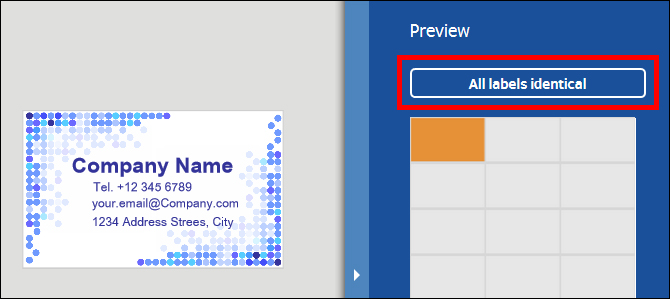
-
Miten saan muotoiltua etiketit yksitellen?
Klikk på etiketten som du vil utforme til høyre i sidevisningen.
Etiketten som er valgt utheves med oransje i oversikten. Bytt etikett ved å klikke på et annet felt på arket.
Etiketter som allerede inneholder objekter, er merket med grått. Slik kan du lettere finne igjen redigerte etiketter.
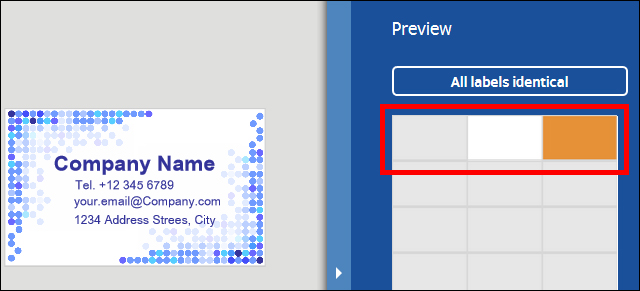
-
Hvordan bytter jeg mellom høyde- og breddeformat?
Alle etiketter kan ha tekst i høyde- eller breddeformat, og dette er spesielt nyttig for etiketter til ryggen på permer. Med de to symbolene til venstre for etiketten kan du bytte mellom høydeformat og breddeformat.
Tips: Å bytte mellom ""Høyde-"" og ""Breddeformat"" i HERMA EtikettAssistent online gjør at du kan utforme etiketten i rotert visning på skjermen. Etikettarket legges likevel inn i skriveren på vanlig måte, og det er ikke nødvendig å gjøre endringer i innstillinger i utskriftsvinduet i Adobe Reader.
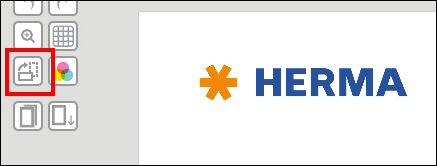
Bruksanvisning for serieutskrift
-
Hvordan lager jeg en serieutskrift?
1. Åpne Etikettassistent Online, legg inn artikkelnummeret i det markerte feltet og trykk Enter.
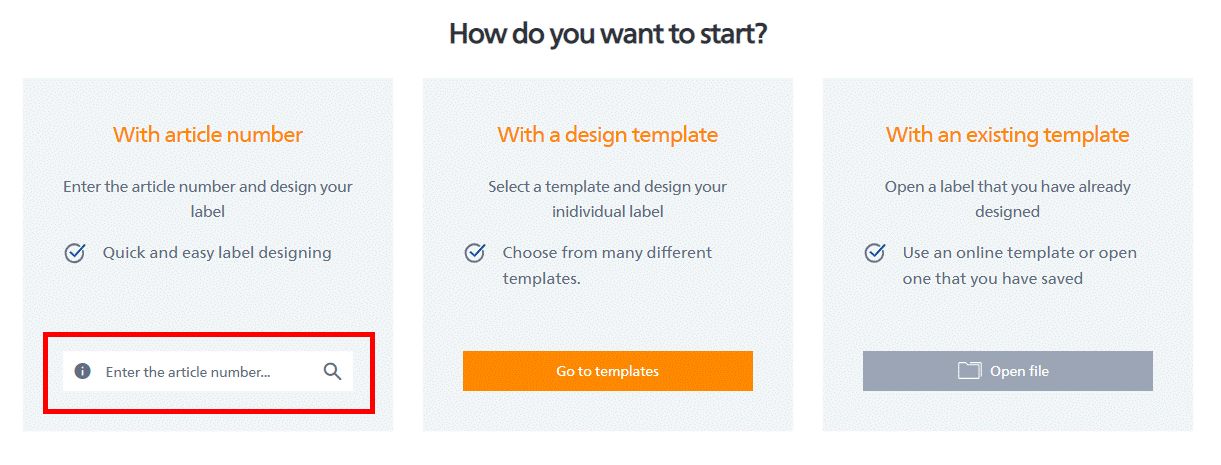
2. Nå vises utformingsskjermen. Klikk på serieutskrift-ikonet (se bildet)

3. Nå åpnes serieutskrift-veiviseren. Klikk på "sett i gang"-knappen

4. I det neste skjermbildet velger du Excel-filen som skal brukes til serieutskrift ved å trykke på "Bla gjennom"-knappen. Vær oppmerksom på at Excel-filen ikke kan inneholde noen skjulte kolonner og linjer eller koblede felt. I tillegg skal det være definert plassholdere for de forskjellige kolonnene i første linje.
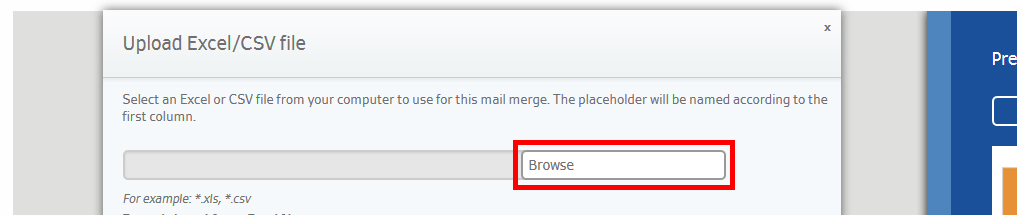
5. Etter vellykket opplasting av Excel- eller CSV-filen åpnes det et vindu som viser den forskjellige kolonnene i filen. Aktiver de feltene som skal legges til på etiketten ved å klikke på dem. Ved å klikke på "Legg til felt" kobles feltene i utformingen til plassholderne.
Tips: I dette vinduet kan du også velge om du vil opprette feltene uavhengig av hverandre, eller som strekkode eller QR-kode. Trykk "Ferdig og neste" for å skrive ut etikettene direkte, eller fortsett å redigere dem.
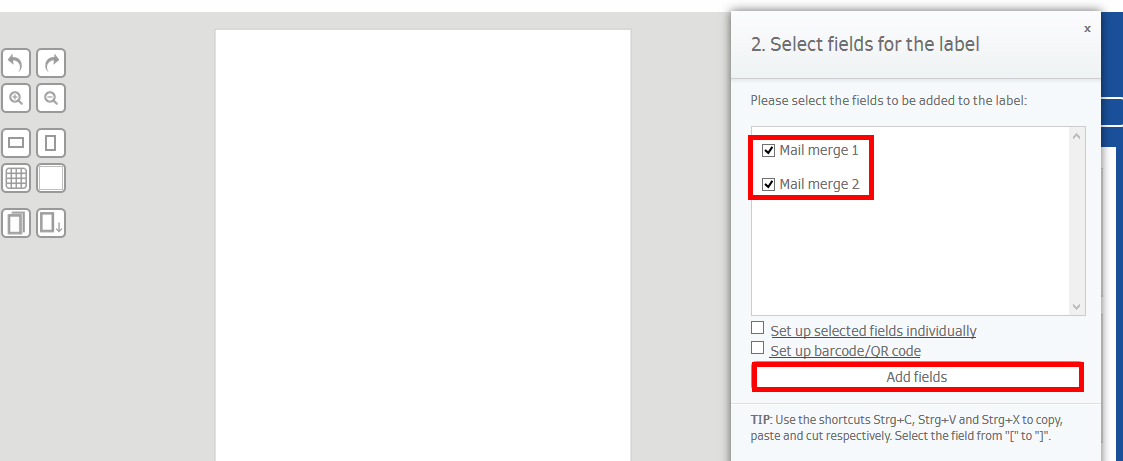
6. Plasser plassholderfeltet på ønsket sted på etiketten - ferdig!
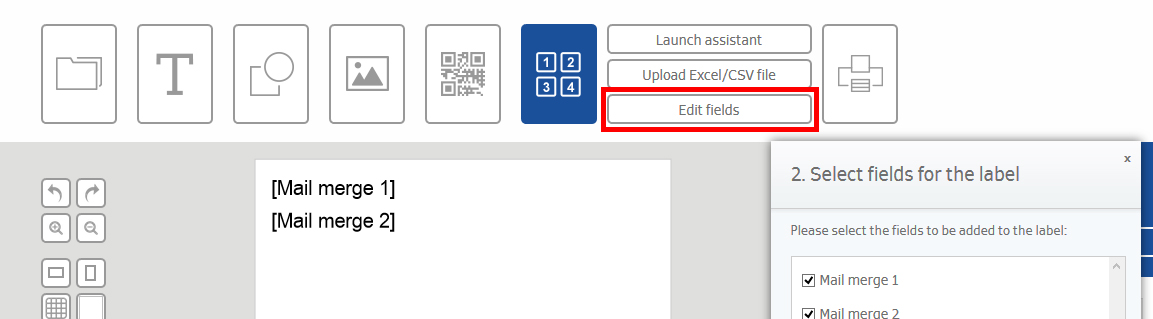
Kontroller deretter etiketten med PDF-forhåndsvisningen, for det kan hende at noen tekstfelt er for små når plassholderne fylles med verdier. Tilpass eventuelt layouten. Du kan også redigere de valgte feltene etterpå, ved å velge knappen "Serieutskrift" på nytt.
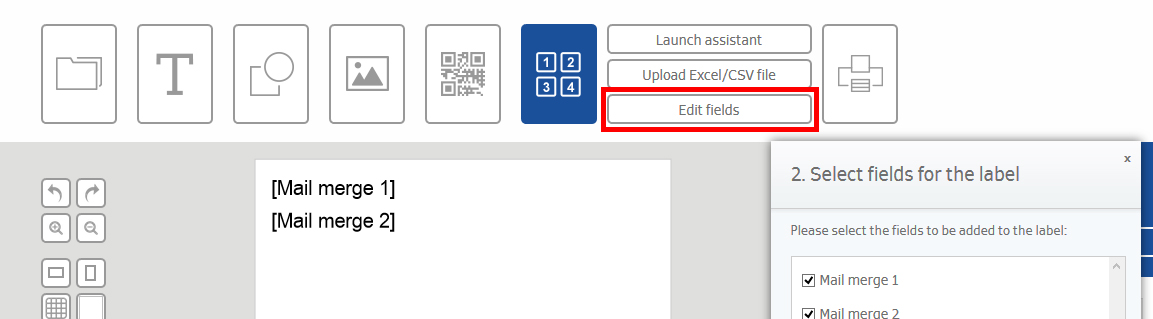
-
Serieutskrift - Ikke mulig å åpne filen?
Excel-filen kan ikke inneholde skjulte eller koblede kolonner eller linjer, og plassholderne for de for de forskjellige kolonnene skal defineres i den første linjen i filen.
Strekkode-QR-kode
-
Hvordan legger jeg til en strekkode?
Velg knappen "Strekkode/QR-kode" og klikk på "Strekkode". I feltet som åpnes velger du først hvilken strekkode-type som skal brukes og angir deretter strekkode-teksten. Klikk på "Generer strekkode". Du kan flytte og rotere strekkoden som andre objekter i etiketten.
Du kan legge inn en strekkode også ved serieutskrift. Velg avmerkingsboksen "Opprett strekkode/QR-kode"" i serieutskrift-veiviseren etter at filen er lastet opp. Du kan nå bestemme hvilke felt som skal vises som strekkode."
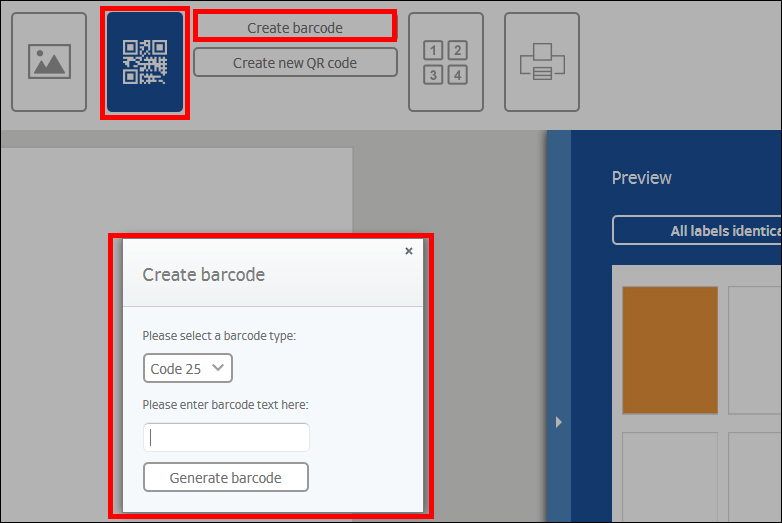
-
Hvilke strekkode-typer finnes og hvilke tegn kan jeg bruke?
Code
Tillatte tegn
Lengde
25 og 25i
Tall (0-9)
Ubegrenset
39
Tall (0-9), store bokstaver (A-Z), spesialtegn (-.$/+%), mellomrom
Ubegrenset
128
Nesten hele ASCII-tegnsettet inkl. kontrolltegn
Ubegrenset
EAN 2
Tall (0-9)
1-2 tegn
EAN 5
Tall (0-9)
4-5 tegn
EAN 8
Tall (0-9)
7-8 tegn
EAN 13
Tall (0-9)
12-13 tegn
UPC-A
Tall (0-9)
11-12 tegn
UPC-E
Tall (0-9)
11-12 tegn
-
Hvordan legger jeg til en QR-kode?
Velg knappen "Strekkode/QR-kode" og klikk på "Strekkode". I vinduet som åpnes kan du angi ønsket tekst, eventuelt måladressen. Klikk deretter på "Generere QR-kode". Du kan flytte og rotere QR-koden som andre objekter i etiketten.
Du kan legge inn en QR-kode også ved serieutskrift. Velg avmerkingsboksen "Opprett strekkode/QR-kode" i serieutskrift-veiviseren etter at filen er lastet opp. Du kan nå bestemme hvilke felt som skal vises som QR-kode."
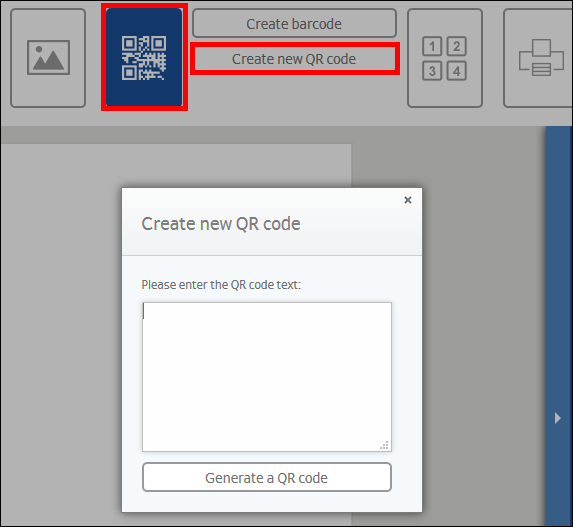
Skrive ut og lagre etiketter
- Video "Skrive"
-
Hvordan skriver jeg ut dokumenter?
Klikk på knappen "Forhåndsvisning" til høyre i menylinjen.
Det vises en forhåndsvisning. Her kan du forskyve utskriftsutformingen ved å velge "Utskriftstilpasning". Bruk enten pilene som vises på kanten av etikettarket eller ved å skrive inn verdier for X-aksen (layout flyttes til venstre eller høyre) eller Y-aksen (oppsettet forskyves opp eller ned).Ved å klikke på "Skriv ut / opprett PDF" opprettes det et pdf-dokument som du kan laste ned til din egen datamaskin. Før nedlastingen ser du etikettarket på skjermen - en god anledning til å kontrollere om alt er slik du ønsker før du skriver ut. Lagre PDF-filen på datamaskinen og åpne den. Nå kan du skrive ut PDF-dokumentet på et egnet etikettark på vanlig måte fra Adobe Reader.
For at etikettutformingen skal plasseres nøyaktig på arket, stiller HERMA EtikettAssistent online utskriftsinnstillingene i Acrobat Reader automatisk til "Tilpass til side = nei".
Merk: Stanselinjene på etikettene blir ikke overført til PDF-filen, for ellers ville de blitt skrevet ut.
Hvis PDF-filen skal åpnes i en nettleser, må du først lagre den på din lokale datamaskin. Du bør ikke skrive ut fra vinduet i nettleseren, for da kan siden bli forskjøvet.
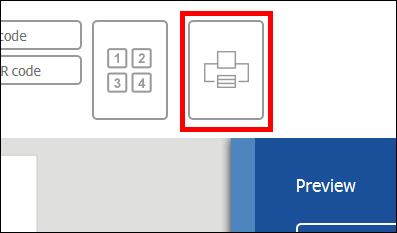
[Translate to English:]
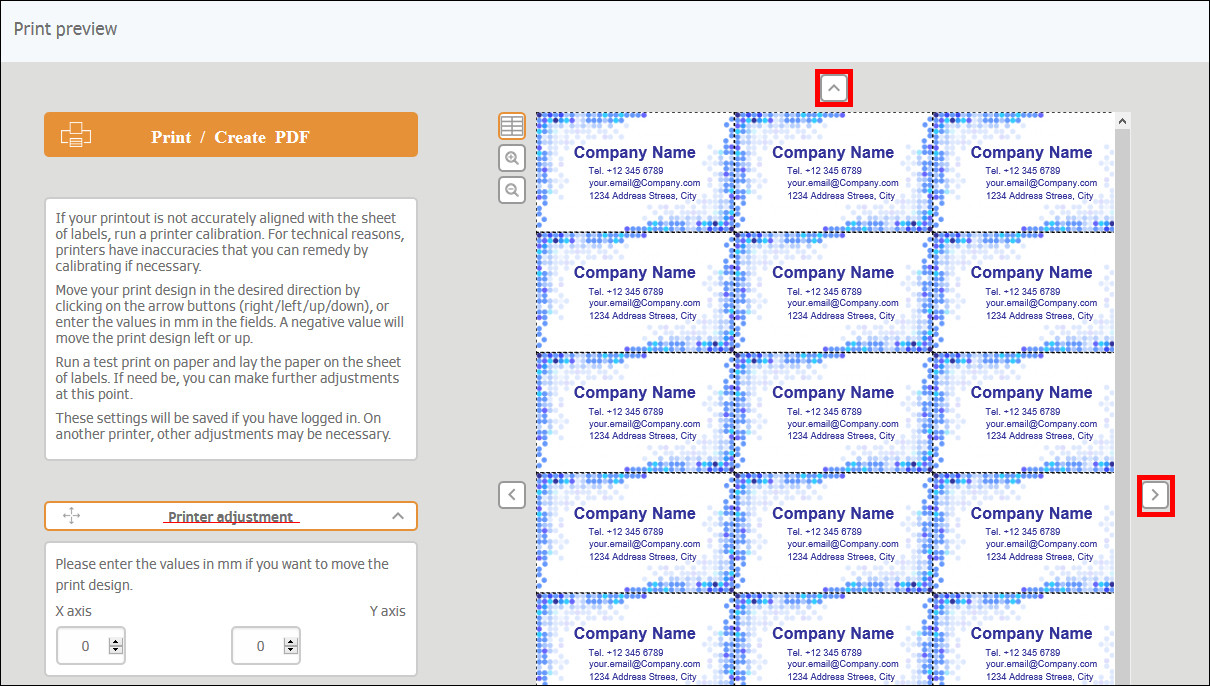
-
Etikettene skrives ut forskjøvet eller skjeve?
På grunn av tekniske forskjeller mellom de enkelte skriverne kan det hende at etikettarkene trekkes inn skjevt. I mange tilfeller unngår man dette ved bruke enkeltarkmateren.
-
PDF-filen viser et skarpt utskriftsbilde, men utskriften er forskjøvet?
Pass på at innstillingen "Tilpass størrelse" er valgt i Tilpass side fra utskriftsskjermen i Adobe Reader.
-
Hvordan lagrer jeg dokumenter på harddisken?
Hvis du senere har behov for etikettutformingen for å redigere mer på den, kan du lagre dokumentet lokalt ved å klikke på knappen "Fil" og velge Lagre filen lokalt. Når du lagrer genereres det en fil som du kan laste ned og lagre på datamaskinen (filtype ".eao"). Tips: For å redigere en fil som er lagret på harddisken kan du åpne den med "Åpne fil" fra startsiden til HERMA EtikettAssistent online. De kan ikke redigeres med et lokalt program.
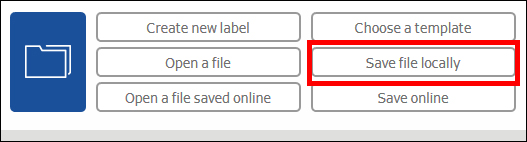
-
Hvordan lagrer jeg dokumenter på nettet?
Hvis du senere har behov for etikettutformingen for å redigere mer på den, kan du lagre dokumentet lokalt ved å klikke på knappen "Fil" og velge Lagre filen lokalt. Når du lagrer genereres det en fil som du kan laste ned og lagre på datamaskinen (filtype ".eao"). Tips: For å redigere en fil som er lagret på harddisken kan du åpne den med "Åpne fil" fra startsiden til HERMA EtikettAssistent online. De kan ikke redigeres med et lokalt program.
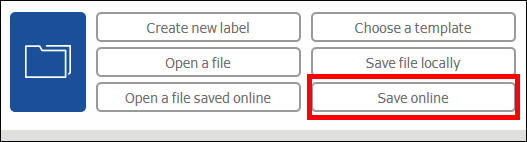
-
Hvorfor går EAO tilbake til HERMA-hjemmesiden når jeg klikker på "Skriv ut"?
EAO vil fungerer riktig igjen hvis du tømmer cache in nettleseren din.
Brukerkonto
-
Hvordan endrer jeg passord?
Du må være logget inn i Etikettassistent Online for å endre passordet ditt. For å endre passord klikker du øverst til høyre på "Min konto" og "Endre passord". Her kan du legge inn nytt passord.
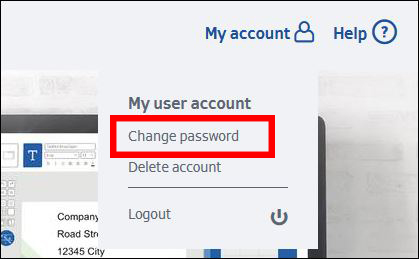
-
Hvordan kan jeg registrere meg?
Du har flere alternativer for å registrere deg: På startsiden kan du registrere deg med den grå "Logg inn"-knappen på høyre side. Klikk på knappen "Registrere". Alternativt kan du også registrere deg ved å velge "Registrere" fra menyen i HERMA EtikettAssistent online.
Første gang du registrerer deg må du angi noen opplysninger. Disse opplysningene blir bare brukt til å administrere din personlige konto. HERMAs personvernbestemmelser, som du kan se når du registrerer deg, gjelder.
For sikkerhets skyld får du en bekreftelseslenke per e-post. Etter at du har klikket på denne lenken er kontoen din aktivert, og du kan bruke nettfunksjonene i HERMA EtikettAssistent online.
Hvis du ikke finner e-posten med bekreftelseslenken, kan du lete i Spam-mappen. Logg inn med e-postadresse og ditt personlige passord.
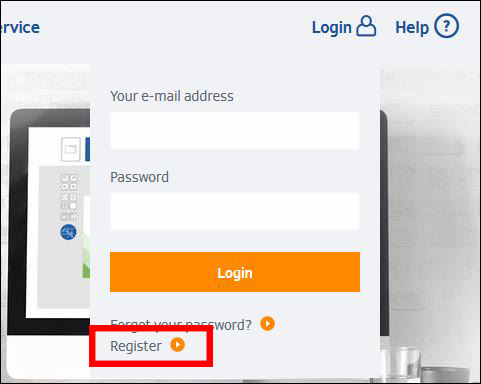
-
Hvordan kan jeg logge inn?
Du har flere alternativer for å logge inn: På startsiden kan du logge inn med den grå "Logg inn"-knappen på høyre side. Skriv inn e-postadresse og passord. Alternativt kan du også logge deg inn ved å velge "Logg inn" fra menyen i HERMA EtikettAssistent online.
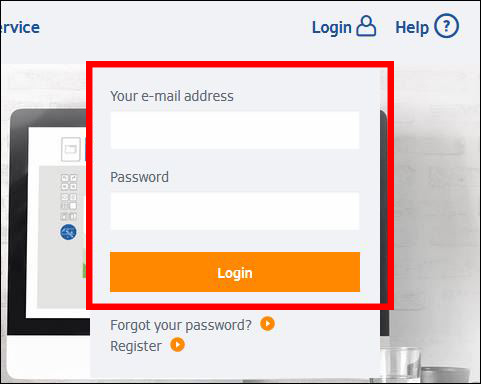
-
Hvordan kan jeg logge ut?
Du kan logge ut ved å velge "Logg ut" i menyen. Hvis du har lagret innloggingsinformasjonen på datamaskinen, blir disse slettet.
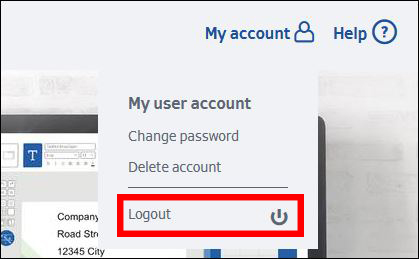
-
Jeg har glemt passordet mitt. Hva gjør jeg nå?
Hvis du har glemt passordet ditt kan du bruke lenken "Glemt passord" til å tilbakestille passordet. Angi den registrerte e-postadressen og du mottar en e-post med en lenke for å tilbakestille passordet.
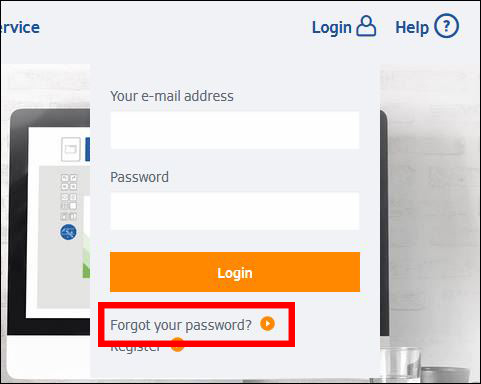
-
Hvordan sletter jeg malene mine
Det er alltid mulig å slette maler som er lagret online. Klikk på filsymbolet og velg "Åpne online fil". Her listes alle maler som er lagret online, og som du kan slette manuelt ved å velge "Slett fil".
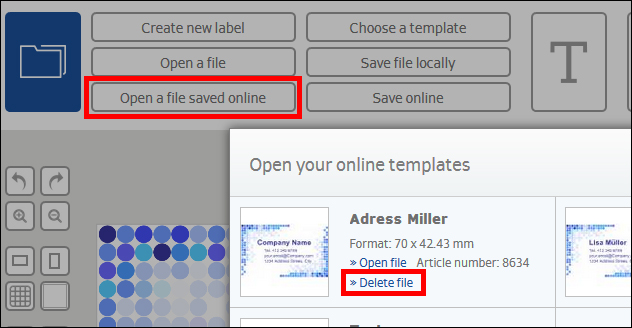
Merk:
Utformingsprogrammet er ikke optimalisert for mobile sluttenheter.
Du kan likevel åpne den eller få tilsendt lenken pr. e-post ved å klikke på knappen "Send lenke". Du kan åpne utformingsprogrammet fra datamaskinen din på et senere tidspunkt.
Send lenke